Page 1
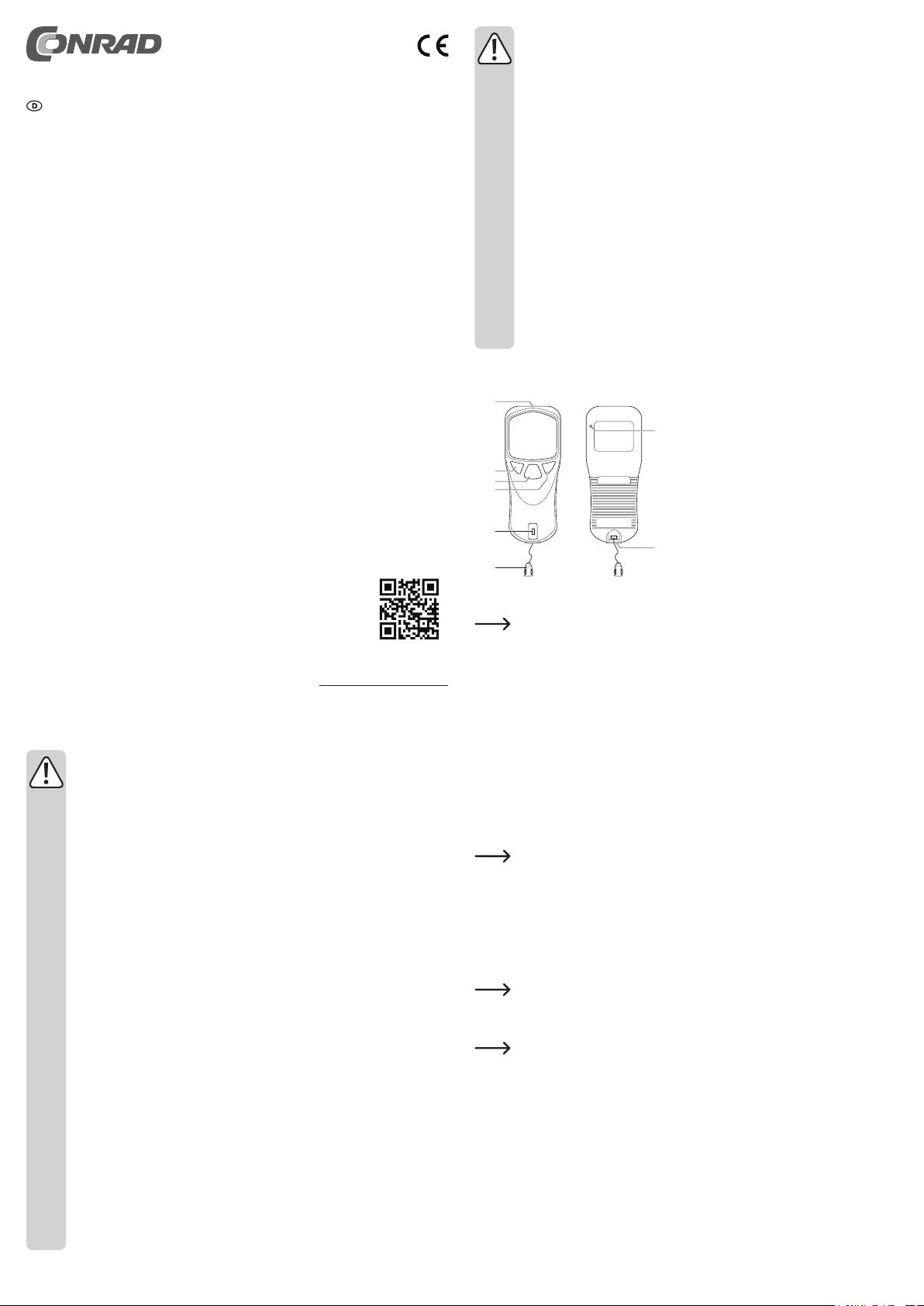
Bedienungsanleitung
RIOTEC Wireless Pocket Scan 1D Barcode
Scanner iDC9607A
Best.-Nr. 1424744
Bestimmungsgemäße Verwendung
Verwenden Sie den Barcode Scanner zum schnellen und zuverlässigen Lesen gängiger
Barcodes, wie z.B. UPC, EAN Barcodes. Der integrierte Akku reicht für 20.000 - 25.000
Lesevorgänge. Der Barcode Scanner ist ideal für den mobilen Einsatz in Geschäften,
Lagerhäusern oder Büros dank seiner Funkreichweite von ca. 100 m. Die Datenübertragung
erfolgt mittels Bluetooth® der Leistungsklasse 1. In seinem 1 MB fassenden internen
Speicher können bis zu 65.000 EAN13-Barcodes gespeichert oder zum Auslesen an die
bluetooth®-fähige Mobilgeräte gesendet werden.
Eine Verwendung ist nur in geschlossenen Räumen, also nicht im Freien erlaubt. Der Kontakt
mit Feuchtigkeit, z.B. im Badezimmer u.ä. ist unbedingt zu vermeiden.
Aus Sicherheits- und Zulassungsgründen (CE) dürfen Sie das Produkt nicht umbauen
und/oder verändern. Falls Sie das Produkt für andere Zwecke verwenden, als zuvor
beschrieben, kann das Produkt beschädigt werden. Außerdem kann eine unsachgemäße
Verwendung Gefahren wie zum Beispiel Kurzschluss, Brand, Stromschlag, etc. hervorrufen.
Lesen Sie sich die Bedienungsanleitung genau durch und bewahren Sie diese auf. Reichen Sie
das Produkt nur zusammen mit der Bedienungsanleitung an dritte Personen weiter.
Das Produkt entspricht den gesetzlichen, nationalen und europäischen Anforderungen.
Alle enthaltenen Firmennamen und Produktbezeichnungen sind Warenzeichen der jeweiligen
Inhaber. Alle Rechte vorbehalten.
®
Bluetooth
Lieferumfang
• Barcode Scanner
• Schlaufe fürs Handgelenk
• Kurzanleitung
• Mini USB-Kabel
• Bedienungsanleitung
Aktuelle Bedienungsanleitungen
Laden Sie aktuelle Bedienungsanleitungen über den Link www.conrad.com/downloads
herunter oder scannen Sie den abgebildeten QR-Code. Befolgen Sie die Anweisungen auf
der Webseite.
Sicherheitshinweise
ist eine eingetragene Marke der Bluetooth SIG, Inc.
Lesen Sie sich die Bedienungsanleitung aufmerksam durch und beachten Sie
insbesondere die Sicherheitshinweise. Falls Sie die Sicherheitshinweise und
die Angaben zur sachgemäßen Handhabung in dieser Bedienungsanleitung
nicht befolgen, übernehmen wir für dadurch resultierende Personen-/
Sachschäden keine Haftung. Außerdem erlischt in solchen Fällen die
Gewährleistung/Garantie.
a) Allgemein
• Das Produkt ist kein Spielzeug. Halten Sie es von Kindern und Haustieren fern.
• Lassen Sie das Verpackungsmaterial nicht achtlos liegen. Dieses könnte für
Kinder zu einem gefährlichen Spielzeug werden.
• Schützen Sie das Produkt vor extremen Temperaturen, direktem Sonnenlicht,
starken Erschütterungen, hoher Feuchtigkeit, Nässe, brennbaren Gasen,
Dämpfen und Lösungsmitteln.
• Setzen Sie das Produkt keiner mechanischen Beanspruchung aus.
• Wenn kein sicherer Betrieb mehr möglich ist, nehmen Sie das Produkt außer
Betrieb und schützen Sie es vor unbeabsichtigter Verwendung. Der sichere
Betrieb ist nicht mehr gewährleistet, wenn das Produkt:
- sichtbare Schäden aufweist,
- nicht mehr ordnungsgemäß funktioniert,
- über einen längeren Zeitraum unter ungünstigen Umgebungsbedingungen
gelagert wurde oder
- erheblichen Transportbelastungen ausgesetzt wurde.
• Gehen Sie vorsichtig mit dem Produkt um. Durch Stöße, Schläge oder dem Fall
aus bereits geringer Höhe wird es beschädigt.
• Beachten Sie auch die Sicherheitshinweise und Bedienungsanleitungen der
übrigen Geräte, an die das Produkt angeschlossen wird.
• Wenden Sie sich an eine Fachkraft, wenn Sie Zweifel über die Arbeitsweise,
die Sicherheit oder den Anschluss des Produktes haben.
• Lassen Sie Wartungs-, Anpassungs- und Reparaturarbeiten ausschließlich von
einem Fachmann bzw. einer Fachwerkstatt durchführen.
• Verletzungsgefahr! Richten Sie das Produkt nie auf Personen oder Tiere.
• Sollten Sie noch Fragen haben, die in dieser Bedienungsanleitung nicht
beantwortet werden, wenden Sie sich an unseren technischen Kundendienst oder
an andere Fachleute.
• Achtung, LED-Licht:
- Nicht in den LED-Lichtstrahl blicken!
- Nicht direkt oder mit optischen Instrumenten betrachten!
b) Akkus
• Der Akku ist im Produkt fest eingebaut, Sie können den Akku nicht wechseln.
• Beschädigen Sie den Akku niemals. Durch Beschädigung der Hülle des Akkus
besteht Explosions- und Brandgefahr!
• Schließen Sie die Kontakte/Anschlüsse des Akkus niemals kurz. Werfen Sie den
Akku bzw. das Produkt nicht ins Feuer. Es besteht Explosions- und Brandgefahr!
• Laden Sie den Akku regelmäßig nach, auch wenn das Produkt nicht benötigt wird.
Durch die verwendete Akkutechnik ist dabei keine vorherige Entladung des Akkus
erforderlich.
• Laden Sie den Akku des Produkts niemals unbeaufsichtigt.
• Platzieren Sie das Produkt beim Ladevorgang auf einer hitzeunempndlichen
Oberäche. Eine gewisse Erwärmung beim Ladevorgang ist normal.
Bedienelemente
6
5
4
3
2
1
1 Clip (zum Verbinden der Schlaufe)
2 LED-Kontrollanzeige
7
3 Energiespartaste
4 Auslöser
5 On-Screen-Tastatur-Taste (zum Aufrufen
der Tastatur auf den Bildschirm, funktioniert
nur bei Geräten mit iOS)
6 Scanfenster
7 Reset-Knopf (versenkt)
8
8 Mini-USB-Port
Barcode Scanner auaden
Der Akku des Produkts muss vor Erstinbetriebnahme aufgeladen werden.
Wenn der Ladezustand des Akkus nicht ausreicht, blinkt die LED-Kontrollanzeige (2) in orange
und ein einmaliger Piepton ist zu hören. Laden Sie den Akku sofort auf. Sollte das Produkt
schon selbsttätig abgeschaltet haben, laden Sie es erst vollständig auf, bevor Sie es wieder in
Betrieb nehmen, d.h. bevor Sie es mit dem Auslöser (4) wieder einschalten. Zum Laden gehen
Sie wie folgt vor:
• Öffnen Sie die Abdeckkappe am Mini-USB Port (8), indem Sie sie aus dem Gehäuse
herausziehen.
• Verbinden Sie den Mini-USB-Stecker des mitgelieferten USB-Kabels mit dem Mini-USB-Port
des Produkts.
• Verbinden Sie den USB-A-Stecker des Mini-USB-Kabels mit einem USB-Anschluss eines
Computers oder einer sonstigen USB-Stromquelle, wie z.B. ein USB-Netzteil.
• Das Blinken der LED-Kontrollanzeige (2) zeigt das Auaden des internen Akkus an. Je nach
dem Ausgangsladezustand dauert das Auaden zwischen 4 - 5 Stunden.
Haben Sie vorher jedoch die Energiespartaste (3) gedrückt, (d. h. das Gerät
bendet sich im Energiesparmodus), leuchtet die LED-Kontrollanzeige während
des Ladens nicht.
• Der interne Akku ist voll geladen, wenn die LED-Kontrollanzeige orange leuchtet.
• Trennen Sie das Produkt von der USB-Stromquelle, wenn die Anzeige den vollen
Ladezustand anzeigt. Das Produkt ist nun voll geladen und einsatzbereit.
• Verschließen Sie die Abdeckkappe wieder, indem Sie sie sicher und gut dichtend in das
Gehäuse einstecken.
Der Barcode Scanner schaltet während des Auadens des internen Akkus nicht
automatisch in den Sleep-Modus.
Barcode Scanner und Mobilgerät via Bluetooth® koppeln
Anzuschließende Mobilgeräte müssen mindestens eines der folgenden
Bluetooth-Prole unterstützen: Bluetooth® HID oder Bluetooth® SPP Prol.
Bluetooth® einstellen
Stellen Sie sicher, dass Ihr Mobilgerät und die installierte Software die Bluetooth®-Prole HID
oder SPP unterstützt. Aktivieren Sie Bluetooth® auf Ihrem Mobilgerät. Sehen Sie dazu auch in
die Bedienungsanleitung Ihres Mobilgerätes. Folgen Sie den Kopplungsanweisungen auf dem
Display. Die LED-Kontrollanzeige (2) leuchtet während des Kopplungsprozesses rot. Sie geht
aus, wenn die Kopplung erfolgreich war und eine Verbindung zwischen beiden besteht. Der
Barcode Scanner ist nun betriebsbereit und kann Barcodes lesen und Informationen über die
Bluetooth®-Verbindung übertragen.
• Drücken und halten Sie den Auslöser (4) für ca. 8 Sekunden, um den Barcode Scanner
einzuschalten.
• Wählen Sie Main>Setup>BTsetup und bestätigen mit ENTER (Auslöser (4)), um in das
Bluetooth
®
Einstellungsmenü zu gelangen.
Page 2

• Wählen Sie die Art Ihres zu verbindenden Bluetooth Geräts aus: SPP device>HID
device>dongle und bestätigen jeweils mit ENTER. Die Bestätigungsmeldung „Setting ...
Completed!!!!“ erscheint. Sie können auch die Kongurationscodes in der beiliegenden
englischen Kurzanleitung zum Einstellen verwenden. Versuchen Sie immer zuerst das Prol
HID.
• Wenn Sie die Bluetooth
MAC-Adresse des verwendeten Dongles einlesen. Lesen Sie dazu den MAC
Addressen-Barcode auf dem Gehäuse des Dongles ein. Bestätigen Sie mit SCAN
(Auslöser (4)) und lesen den Barcode ein. Der Prozess ist beendet.
Wenn die Bluetooth®-Verbindung während des Hochladens von Daten unterbrochen
wird, wird „Off line !!!“ angezeigt. Das Gerät versucht erneut zu verbinden, dabei
wird „...Linking!“ angezeigt. Bringen Sie den Barcode Scanner wieder in Reichweite
des Computers oder Mobilgeräts. Koppeln Sie beide Geräte gegebenenfalls neu.
• Zum Zurücksetzen der Bluetooth-Prole scannen Sie die Kongurationbarcodes im Kapitel
„Reset Conguration to Defaults“ der beiliegenden englischen Kurzanleitung in Reihenfolge
von A1 zu A3 oder von B1 zu B4.
®
-Verbindung über ein Dongle einrichten, müssen Sie noch die
Inbetriebnahme
• Bevor Sie den Barcode Scanner in Betrieb nehmen, beachten Sie die Anweisungen bezüglich
der Scanner-Einstellungen im Abschnitt „Einstellungen vornehmen“.
• Schalten Sie den Barcode Scanner mit dem Auslöser (4) ein (ca. 8 Sekunden lang drücken
und halten). Es ertönen 2 kurze Pieptöne und die LED-Kontrollanzeige (2) blinkt kurzzeitig.
Die LED-Kontrollanzeige leuchtet dauerhaft, wenn keine Verbindung zu einem Mobilgerät
besteht. Lesen Sie die Anweisungen im Abschnitt „Barcode Scanner und Mobilgerät via
®
Bluetooth
• Öffnen Sie in Ihrem Datenverarbeitungsgerät ein Dokument, in welches der Barcode
eingelesen werden soll. Der Barcode wird an der Stelle eingefügt, an der der Cursor blinkt.
• Positionieren Sie das Scanfenster (6) mit ausreichender Entfernung und einem Abtastwinkel
von ca. 30° - 60° zum Barcode. Je nach Größe und Spezikation des Barcodes muss der
Abstand der Leseeinheit zum Barcode individuell angepasst werden. Beachten Sie bei der
Ausrichtung der Leseeinheit die nachfolgende Abbildung.
• Bei Memory-scan scannen Sie den Barcode und geben Sie mit der Energiespartaste (3) oder
durch Scannen eines Kongurationscodes in der Kurzanleitung die Anzahl ein und speichern
die Daten. Lesen Sie den Abschnitt „Einstellen der Eingabeweise der Anzahlangabe“
bezüglich der nötigen Einstellung. Verwenden Sie die Upload-Funktion zum Hochladen der
gespeicherten Daten auf ein Datenverarbeitungsgerät.
• Betätigen Sie den Auslöser (4), um den Barcode zu lesen. Bei erfolgreichem Lesen ertönt
ein Signalton und die LED-Kontrollanzeige (3) leuchtet grün. Der Barcode wird automatisch
eingelesen. Kann der Barcode nicht gelesen werden, so leuchtet die LED-Kontrollanzeige
kurzeitig rot und ein anderere Signalton ertönt.
• Wenn die Bluetooth
„Off line !!!“ angezeigt. Das Gerät versucht erneut zu verbinden, dabei wird „...Linking!“
angezeigt. Bringen Sie den Barcode Scanner wieder in Reichweite des Computers oder
Mobilgeräts. Koppeln Sie beide Geräte gegebenenfalls neu.
koppeln“.
Halten Sie den Barcode Scanner beim Scannen
90°
®
-Verbindung während des Scannens unterbrochen wird, wird
Stellen Sie sicher, dass auf Ihrem Computer oder Mobilgerät die Tastatureinstellung
US ausgewählt wurde.
Beachten Sie das beim Umschalten von Memory-scan zu Direct-scan Modus,
alle gespeicherten Daten gelöscht werden. Sichern Sie gegebenenfalls Ihre Daten
durch Hochladen auf einen PC oder Mobilgerät.
nie im rechten Winkel zum zu lesenden Barcode
sondern im passenden Abtastwinkel.
Tipps & Hinweise
• Achten Sie darauf, dass der zu lesende Barcode sauber ist.
• Der zu lesende Barcode muss vollständig sichtbar sein.
• Halten Sie Neigewinkel und Distanz ein.
• Halten Sie die Leseeinheit horizontal zum Barcode.
• Überprüfen Sie bei jedem Neueinschalten die Einstellungen, um falsche Ergebnisse
auszuschließen.
Bedeutungen der LED-Kontrollanzeige (2)
• LED leuchtet orange Voller Ladezustand des Akkus
• LED blinkt orange Laden / niedrige Akkuladung
• LED leuchtet rot Nicht verbunden / nicht in betriebsbereit
• LED leuchtet grün Barcode erfolgreich gelesen
• LED leuchtet orange Barcode erfolgreich gelesen (bei Memory scan)
Energiesparmodus
• Im Hauptmenü wählen Sie nacheinander die Menüpunkte Setup>Sleep time aus. Stellen
Sie die Zeit ein, nach der der Barcode Scanner automatisch in den Sleep-Modus schaltet.
Bestätigen Sie jeweils mit ENTER (Auslöser (4)). Ein kurzer Ton ertönt, wenn der Barcode
Scanner abschaltet.
• Drücken und halten Sie die Energiespartaste (5) für 2-3 Sekunden, um den Barcode Scanner
nach dem Ende des Scannen in den Energiesparmodus zu versetzen.
Gespeicherte Daten auf Computer oder Mobilgerät hochladen
• Im Direct-scan Modus werden Daten in Echtzeit zum Datenverarbeitungsgerät hochgeladen.
• Wenn Sie im Memory-scan Modus mehrere Barcodes eingescant haben, können Sie die im
Gerät gespeicherten Daten auf ein Datenverarbeitungsgerät hochladen.
• Wählen Sie Main>Upload und folgen weiteren Anweisungen, um Daten in das
Datenerfassungsprogramm Ihres Computers oder Mobilgeräts hochzuladen. Nachdem die
Daten hochgeladen sind, bestätigen Sie das Löschen.
Scanner zurücksetzen
• Verwenden Sie einen spitzen Gegenstand, z.B. eine aufgebogene Büroklammer, um den
Barcode Scanner auf die Grundeinstellungen zurückzusetzen.
• Drücken Sie dazu den in einer Öffnung versenkten Reset-Knopf (7) auf der Rückseite mit
der Büroklammer.
Einstellungen vornehmen
Der Barcode Scanner lässt sich auf Ihren Anwendungsbereich einstellen. Die nachfolgende
Beschreibung bezieht sich zum Teil auf die zusätzlich beiliegende englische Kurzanleitung des
Herstellers. In dieser sind alle nötigen Barcodes enthalten, die Sie zur Konguration benötigen.
Lesen Sie die entsprechenden Barcodes mit dem Barcode Scanner, um die Einstellungen
vorzunehmen. Teilweise sind die Kongurationscodes nebeneinander aufgelistet. Hier sollten
Sie die anderen Codes, außer den, welchen Sie gerade scannen wollen, mit Ihrer Hand oder
einem Blatt Papier abdecken. Bei Grundeinstellung sind alle Symbologien aktiviert. Sie können
diese individuell de-/aktivieren.
1. Starten Sie den Barcode Scanner im Normalmodus (Direct-scan).
2. Beginnen Sie die Einstellung einer Symbologie durch Scannen des Barcodes
Start Conguration in der beiliegenden Kurzanleitung.
3. Wählen Sie die einzustellende Symbologie in der beiliegenden Kurzanleitung.
4. Aktivieren Sie eine Symbologie durch Einscannen des Barcodes „ENABLE“.
5. Deaktivieren Sie eine Symbologie durch Einscannen des Barcodes „DISABLE“.
6. Beenden Sie die Einstellung einer Symbologie durch Scannen des Barcodes
End Conguration.
Zusammenfassung der Einstellungen
Datenübertragungsrate („Output Speed“)
Um Datenverlust zu vermeiden, müssen Sie die für Ihr Datenverarbeitungsgerät richtige
Geschwindigkeit auf dem Barcode Scanner einstellen. Das Gerät ist auf mittlere
Geschwindigkeit <Medium> voreingestellt. Verwenden Sie die Grundeinstellung und
testen Ihr Gerät durch Lesen einiger Barcodes im Direct-scan Modus. Wenn die Daten
unvollständig übertragen werden, verringern Sie die Übertragungsgeschwindigkeit um eine
Stufe. Reicht dies nicht aus, verringern Sie um je eine weitere Stufe bis Daten fehlerfrei
übertragen werden.
Main>Setup>Output Speed
<Unlimited> <Ultra high> <High> <Medium> <Low> <Extra Low 1> <Extra Low 2>
<Extra Low 3>
Einstellung der Echtzeitmarke (RTC)
Main>Setup>Time>Stamp>Date stamp <On> <Off>
Main>Setup>Time>Stamp>Time stamp <On> <Off>
Main>Setup>Time>Stamp>Interval char.> (mit Pfeiltaste auswählen)
Datumsformat, Datum und Uhrzeit einstellen
Main>Setup>Time>Format <MM/DD/YY> <DD/MM/YY> <YY/MM/DD> (YY=Jahr,
MM=Monat, DD=Tag)
Main>Setup>Time>Date <Month (01-12)> <Date (01-31)> <Year (00-99)>
Main>Setup>Time>Clock <Hour (00-23)> <Min (00-59)> <Sec (00-59)>
Präxe und Sufxen für Barcode Daten einstellen
Scannen Sie den Kongurationscode prex im Kapitel “How to append a “prex” or a
“sufx” to the barcode data” in der beiliegenden englischen Kurzanleitung, um Präx und
Sufx anzuhängen.
Geben Sie die notwendigen Hexadezimalcodes für die anzuhängenden Steuer- und
Sonderzeichen ein. Lesen Sie dazu die Tabelle “ Prex & Sufx TABLE” in der beiliegenden
Kurzanleitung.
Beenden Sie jede Einstellung durch das Scannen des Barcodes X im Kapitel “Numeric
barcode for settings” in der beiliegenden Kurzanleitung.
Zum Entfernen eines Präxes oder Sufxes wiederholen Sie die oben beschriebenen
Schritte, und scannen Code 0.
Wiederholen Sie die oben beschriebenen Schritte in gleicher Weise zum Verbinden von
Sufxen zum Barcode. Ersetzen Sie dabei die Angabe “prex” im vorhergehenden Text
immer mit “sufx”.
- Maximal können fünf Sonderzeichen mit einem Barcode verbunden werden.
- Wenn zwischen mindesten einem oder maximal vier Sonderzeichen mit dem Barcode
verbunden werden, muss am Ende des gesamten Strings immer der Code X angefügt
werden. Der Code X ist nicht nötig, wenn alle fünf Zeichen angefügt werden.
Page 3
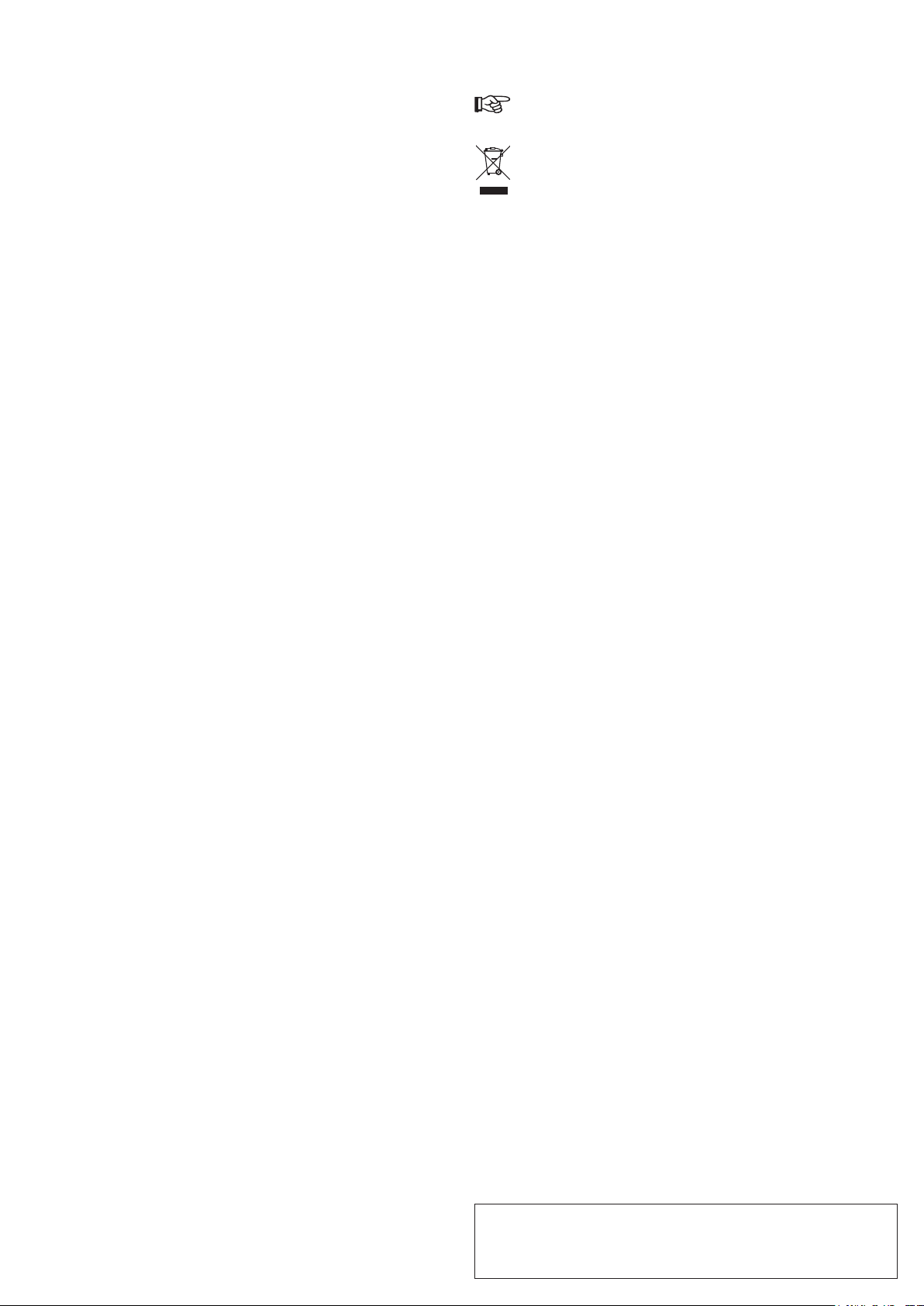
Anzahleingabe ein-/ausschalten (Memory-scan)
• Scannen Sie den Kongurationsbarcode 1 (Anzahl vor Barcode) oder
Kongurationsbarcode 2 (Anzahl nach Barcode) im Kapitel “Enable “Quantity entry”
function“ und danach Kongurationscode 3, um die Anzeige der Anzahlangabe
einzuschalten.
• Scannen Sie “Disable “Quantity entry” (default)” in der beiliegenden englischen
Kurzanleitung, um die Anzeige der Anzahlangabe auszuschalten.
Einstellen der Eingabeweise der Anzahlangabe
Sie können zwischen der Eingabe der Menge/Anzahl des Scangutes durch Tastendruck
oder durch Scannen eines Barcodes für die Mengenangabe wählen.
Um die Menge/Anzahl mittels Tastedruck einzugeben, scannen Sie den Barcode C1.
im Kapitel „When “Quantity Entry” is enabled, decide how to type-in the number.“ in der
beiliegenden englischen Kurzanleitung und bestätigen mit ENTER.
Wählen Sie die Zahlenangaben durch Scannen der Zahlenbarcodes in Kapitel „Numeric
barcode for settings“ (Seite 5) in der beiliegenden englischen Kurzanleitung und bestätigen
die Auswahl durch Scannen des Barcodes X. Sie können gleich im Anschluss daran den
nächsten Barcodes scannen.
Auslösemodus
Scannen Sie den Kongurationsbarcode Trigger standard (Default) im Kapitel “Trigger
Mode” in der beiliegenden englischen Kurzanleitung.
- Trigger always Auslösung zu jeder Zeit
- Trigger standard (Default) Der Auslöser kann einen neuen Scanvorgang erst dann
wieder auslösen, wenn die Daten im Direct-scan Modus erfolgreich vom Barcode
Scanner zum Datenverarbeitungsgerät übermittelt worden sind.
Einstellung Funktion
Einstellung der Symbologien 1D - 1
CODE 39 ENABLE / DISABLE CODE 39 aktivieren / deaktivieren
CODE 39 Transmit Start/Stop Character
ENABLE / DISABLE
CODE 39 FULL ASCII ENABLE / DISABLE CODE 39 FULL ASCII aktivieren / deaktivieren
EAN-8 ENABLE / DISABLE EAN-8 aktivieren / deaktivieren
EAN-13 ENABLE / DISABLE EAN-13 aktivieren / deaktivieren
Einstellung der Symbologien 1D - 2
Industrial 2 of 5 default 6 digits (at least)
ENABLE / DISABLE
Die Ziffernlänge der Symbologie Industrial 2 of 5 ist auf ein Minimum von zwei einstellbar.
Scannen Sie die Barcodes 1-6 im letzten Kapitel auf der linken Seite der beiliegenden
Kurzanleitung (Seite 7), um die Minimallänge eines zu lesendes Barcodes Symbologie
Industrial 2 of 5 auf zwei (linke Spalte) oder sechs (rechte Spalte) einzustellen.
GS1-Databar (RSS) ENABLE / DISABLE GS1-Databar (RSS) Aktivieren / deaktivieren
GS1-Databar (RSS-Limited) ENABLE /
DISABLE
GS1-Databar (RSS-Expand) ENABLE /
DISABLE
CODE 128 ENABLE / DISABLE CODE 128 aktivieren / deaktivieren
GS1-128 UCC/EAN-128 ENABLE / DISABLE UCC/EAN-128 aktivieren / deaktivieren
CODE 93 ENABLE / DISABLE CODE 93 aktivieren / deaktivieren
Einstellung der 1D Symbologien 3
ISSN ENABLE / DISABLE ISSN aktivieren / deaktivieren
ISBN ENABLE / DISABLE ISBN aktivieren / deaktivieren
UPC-E ENABLE / DISABLE UPC-E aktivieren / deaktivieren
UPC-A ENABLE / DISABLE UPC-A aktivieren / deaktivieren
Interleaved 25 ENABLE / DISABLE Interleaved 25 aktivieren / deaktivieren
Matrix 25 ENABLE / DISABLE Matrix 25 aktivieren / deaktivieren
CODE 11 ENABLE / DISABLE CODE 11 aktivieren / deaktivieren
CODABAR ENABLE / DISABLE CODABAR aktivieren / deaktivieren
MSI ENABLE / DISABLE MSI aktivieren / deaktivieren
CODE 39 Transmit Start/Stop Character
aktivieren / deaktivieren
Industrial 2 of 5 default 6 digits (at least)
Aktivieren / deaktivieren
GS1-Databar (RSS-Limited) aktivieren /
deaktivieren
GS1-Databar (RSS-Expand) aktivieren /
deaktivieren
Konformitätserklärung (DOC)
Hiermit erklären wir, Conrad Electronic SE, Klaus-Conrad-Straße 1, D-92240 Hirschau, dass
sich dieses Produkt in Übereinstimmung mit den grundlegenden Anforderungen und den
anderen relevanten Vorschriften der Richtlinie 1999/5/EG bendet.
Die Konformitätserklärung zu diesem Produkt nden Sie unter www.conrad.com.
Entsorgung
Elektronische Geräte sind Wertstoffe und gehören nicht in den Hausmüll.
Entsorgen Sie das Produkt am Ende seiner Lebensdauer gemäß den geltenden
gesetzlichen Bestimmungen.
Sie erfüllen damit die gesetzlichen Verpichtungen und leisten Ihren Beitrag zum Umweltschutz.
Technische Daten
Betriebsspannung ......................... 5 V/DC ± 5 %
Betriebsstrom ............................... 170 mA
Ladestrom ..................................... bis max. 500 mA
USB-Kabelänge ............................ ca. 1,5 m
Interner Akku ................................ eingebauter Li-Ion-Akku, 3,7 V, 900 mAh
Interner Speicher .......................... 1 MB (bis zu 65.000 Datensets EAN 13 Barcodes
Betriebsdauer ............................... zwischen 20.000 und bis zu 25.000 Lesevorgänge (nach
Ladezeit ........................................ ca. 4 - 5 Stunden (volle Ladung)
Funkreichweite ............................. 100 m im Freifeld
Arbeitsfrequenz ............................ 2,4 GHz
®
Bluetooth
Bluetooth
-Leistungsklasse .......... Klasse 1 (bis zu 100 mW)
®
-Prole ......................... mindestens HID oder SPP notwendig
LC-Display .................................... 32 x 25 mm, 128 x 64 Pixel
Scan-Elementtyp ......................... rote LED ( Wellenlänge 610 nm - 640 nm)
Schärfentiefe ................................ UPCA (13 mil): 50 mm - 620 mm
Bestauösung ............................... 4 mil
Erforderlicher Kontrast .................. ≥30 % (zwischen Druckäche und Barcode)
Symbologien ................................. EAN-13, EAN-8, UPC-A, UPC-E, ISSN, ISBN, Codabar,
Scangeschwindigkeit......... ........... 300 Scans / Sekunde
Abtastwinkel ................................. Pitch ±60° @ 0° Roll und 0° Skew, Roll ±30° @ Pitch und
Unterstützte Betriebssysteme ....... Windows
Betriebsbedingungen .................... 0 bis +50 °C, 20 – 95 % rF (nicht kondensierend)
Lagerbedingungen ........................ -10 bis +60 °C, 20 – 95 % rF (nicht kondensierend)
Abmessungen (B x H x T) ............ 100 x 27 x 43 mm
Gewicht ......................................... ca. 72 g ±5 g
abspeicherbar)
voller Ladung)
EAN13 (13 mil): 50 mm - 610 mm
Code 128, Code 93, ITF-6, ITF-14, Interleaved 2 of 5,
Industrial 2 of 5, Matrix 2 von 5, GS1 Databar, Code 39,
Code 11, MSI
0° Skew, Skew ±60° @ Roll und 0° Pitch
®
XP (Home, Pro, mit SP1, SP2, SP3) (32 Bit),
Vista™ (32/64 Bit), 7 (32/64 Bit), 8.0 (32/64 Bit), Pro,
Enterprise, RT, 10, Android 2.x, Android 3.x, Android 4.x,
Android 5.1 und iOS 5.0, 6.0 oder höher, Win 7, Win 7.5,
Win 8
Pege und Reinigung
• Trennen Sie das Produkt vor jeder Reinigung von der Ladestromversorgung vom Akku.
• Verwenden Sie auf keinen Fall aggressive Reinigungsmittel, Reinigungsalkohol oder
andere chemische Lösungen, da dadurch das Gehäuse angegriffen oder gar die Funktion
beeinträchtigt werden kann.
• Verwenden Sie ein trockenes, faserfreies Tuch zur Reinigung des Produkts. Drücken Sie
beim Reinigen nicht zu stark auf die Oberäche, um Kratzspuren zu vermeiden.
• Staub kann sehr leicht mit einem sauberen, langhaarigen Pinsel entfernt werden.
Dies ist eine Publikation der Conrad Electronic SE, Klaus-Conrad-Str. 1, D-92240 Hirschau (www.conrad.com).
Alle Rechte einschließlich Übersetzung vorbehalten. Reproduktionen jeder Art, z. B. Fotokopie, Mikroverlmung, oder
die Erfassung in elektronischen Datenverarbeitungsanlagen, bedürfen der schriftlichen Genehmigung des Herausgebers.
Nachdruck, auch auszugsweise, verboten. Die Publikation entspricht dem technischen Stand bei Drucklegung.
Copyright 2016 by Conrad Electronic SE. *1424744_v2_0516_02_JH_m_4L_(1)
Page 4
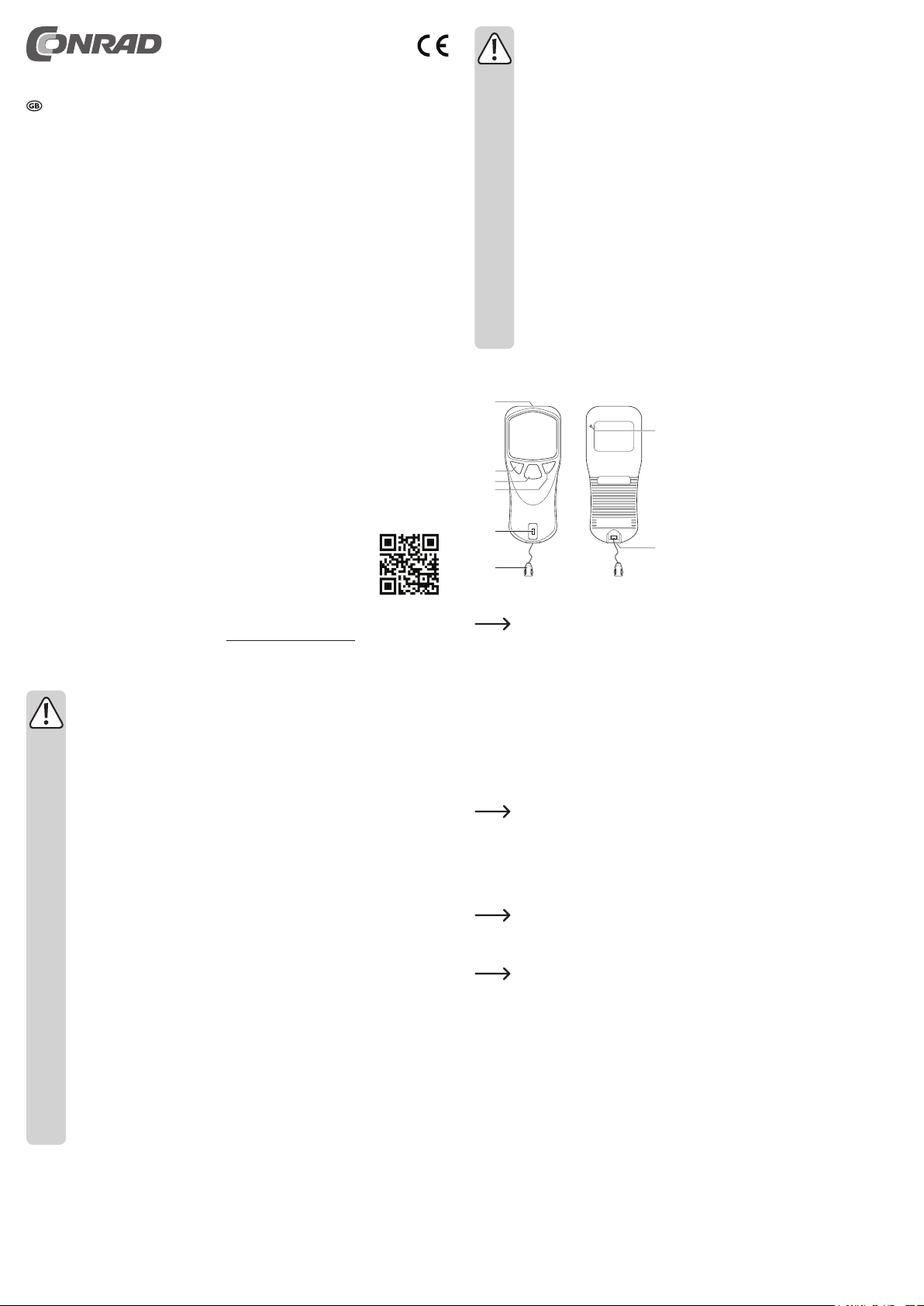
Operating instructions
RIOTEC Wireless Pocket Scan 1D Barcode
Scanner iDC9607A
Item no.1424744
Intended use
Use the barcode scanner for quick and reliable scanning of conventional barcodes, such
as UPC or EAN barcodes. The built-in rechargeable battery provides enough power for
20,000 – 25,000 barcode scans. The barcode scanner has a wireless range of 100 m and
therefore is ideal for on-the-go use in shops, warehouses or ofces. Data is transmitted
via Bluetooth Class 1. The scanner has a 1 MB internal memory, which can store up to
65,000 EAN 13 barcodes and send them to Bluetooth®-capable mobile devices.
It is intended for indoor use only. Do not use it outdoors. Contact with moisture,
e.g. in bathrooms, must be avoided under all circumstances.
For safety and approval purposes (CE), you must not rebuild and/or modify this product. If you
use the product for purposes other than those described above, the product may be damaged.
In addition, improper use can cause hazards such as short circuiting, re, electric shock etc.
Read the instructions carefully and keep them. Make this product available to third parties only
together with its operating instructions.
This product complies with the statutory national and European requirements. All company
names and product names are trademarks of their respective owners. All rights reserved.
®
Bluetooth
Delivery content
• Barcode scanner
• Wrist strap
• Quick start guide
• Mini USB cable
• Operating instructions
Up-to-date Operating Instructions
Download the latest operating instructions at www.conrad.com/downloads or scan the QR code
above. Follow the instructions on the website.
Safety instructions
is a registered trademark of Bluetooth SIG, Inc.
Read the operating instructions carefully and especially observe the safety
information. If you do not follow the safety instructions and information
on proper handling in this manual, we assume no liability for any resulting
personal injury or damage to property. Such cases will invalidate the warranty/
guarantee.
a) General information
• The device is not a toy. Keep it out of the reach of children and pets.
• Do not leave packaging material lying around carelessly. This may become
dangerous playing material for children.
• Protect the product from extreme temperatures, direct sunlight, strong jolts, high
humidity, moisture, ammable gases, vapours and solvents.
• Do not place the product under any mechanical stress.
• If it is no longer possible to operate the product safely, take it out of operation and
protect it from any accidental use. Safe operation can no longer be guaranteed
if the product:
- is visibly damaged,
- is no longer working properly,
- has been stored for extended periods in poor ambient conditions or
- has been subjected to any serious transport-related stresses.
• Please handle the product carefully. Jolts, impacts or a fall even from a low height
can damage the product.
• Also observe the safety and operating instructions of any other devices which are
connected to the product.
• Consult an expert when in doubt about operation, safety or connection of the
device.
• Maintenance, modications and repairs are to be performed exclusively by an
expert or at a qualied shop.
• Risk of injury! Do not point the product at people or animals.
• If you have questions which remain unanswered by these operating instructions,
contact our technical support service or other technical personnel.
• Attention, LED light:
- Do not look directly into the LED light!
- Do not look into the beam directly or with optical instruments!
b) Rechargeable batteries
• The rechargeable battery is permanently built into the product and cannot be
replaced.
• Never damage the rechargeable battery. Damaging the casing of the rechargeable
battery might cause an explosion or a re!
• Never short-circuit the contacts of the rechargeable battery. Do not throw the
battery or the product into re. There is a danger of re and explosion!
• Charge the rechargeable battery regularly, even if you do are not using the
product. Due to the rechargeable battery technology being used, you do not need
to discharge the rechargeable battery rst.
• Never charge the rechargeable battery of the product unattended.
• When charging, place the product on a surface that is not heat-sensitive. It is
normal that a certain amount of heat is generated during charging.
Operating elements
6
5
4
3
2
1
1 Clip (for attaching the strap)
2 LED indicator
7
3 Power saving button
4 Trigger
5 Onscreen keyboard button (displays the
keyboard on the screen, only works with
iOS devices)
6 Scan window
7 Reset button (recessed)
8
8 Mini USB port
Charging the barcode scanner
The battery must be charged before using the product for the rst time.
When there is insufcient battery power remaining, the LED indicator (2) ashes orange and
you will hear a beep. When the indicator ashes, charge the battery straight away. If the product
has turned itself off, fully charge the battery before turning it on with the trigger (4). To charge
the battery, follow the steps below:
• Pull the cap out of the mini USB port (8).
• Insert the mini USB plug on the USB cable into the mini USB port on the scanner.
• Connect the USB-A connector on the mini USB cable to a USB port on a computer or another
suitable USB power source, such as a USB power adapter.
• The battery level indicator (2) ashes to indicate that the internal battery is charging.
Depending on the remaining battery level, a full charge takes 4-5 hours.
If you previously pressed the power saving button (3) (i.e. the device is in power
saving mode), the LED indicator will not turn on during charging.
• The LED indicator will be lit in orange when the battery is fully charged.
• Remove the product from the USB power source when the LED indicates that the battery is
fully charged. The device is now fully charged and ready for use.
• Insert the cap back into the mini USB port.
The barcode scanner does not automatically enter sleep mode when the battery
is charging.
Pairing the barcode scanner with your mobile device via Bluetooth
Your mobile device must support at least one of the following Bluetooth® proles:
Bluetooth® HID or Bluetooth® SPP.
Conguring the Bluetooth® connection
Ensure that your mobile device and the installed software supports the HID or SPP Bluetooth®
proles. Enable Bluetooth® on your mobile device. For more information, refer to the instructions
for your mobile device. Follow the onscreen instructions to your pair your mobile device with the
scanner. The LED indicator (2) turns red to indicate that the scanner is in pairing mode. It turns
off when the two devices have been paired successfully. The barcode scanner is now ready to
use and can read barcodes and transmit data via the Bluetooth® connection.
• Press and hold the trigger (4) for 8 seconds to turn on the barcode scanner.
• To access the Bluetooth
with ENTER (trigger (4)).
®
settings, select Main>Setup>BTsetup and conrm your selection
®
Page 5

• Select the type of device that you wish to connect: SPP device>HID device>dongle and
conrm your selection with ENTER. "Setting ... Completed!!!!" will be displayed. You can also
use the conguration codes in the quick start guide included with this product. Always start
by using the HID prole.
• If you are setting up the Bluetooth
dongle's MAC address. You can do this by scanning the MAC address barcode on the dongle
housing. Select SCAN (trigger (4)) to conrm and then scan the barcode. This completes the
Bluetooth® setup.
"Off line !!!" will be displayed if the Bluetooth® connection is interrupted when data is
being uploaded. The device will attempt to re-establish the connection. "...Linking!"
will be displayed. Bring the barcode scanner within range of your computer or
mobile device. If necessary, repeat the pairing process.
• To reset the Bluetooth proles, scan the conguration barcodes in the "Reset Conguration
to Defaults" section in the quick start guide included with this product. Ensure that you scan
the barcodes in ascending order (A1 to A3 or B1 to B4).
®
connection via a dongle, you will need to enter the
Operation
• Before using the barcode scanner, refer to the "Conguring the scanner settings" section for
information on how to congure the scanner.
• Turn on the barcode scanner using the trigger (4) (press and hold for 8 seconds). You will
hear two short beeps and the LED indicator (2) will ash briey. The LED indicator will stay
constant when the scanner is not connected to a mobile device. For more information, refer to
the "Pairing the barcode scanner with your mobile device via Bluetooth
• Open a document on your le management device. The barcode will be inserted into the
position where the cursor blinks.
• Position the scan window (6) at a sufcient distance and an angle of 30° – 60° to the
barcode. Depending on the size and specication of the barcode, you may need to adjust the
distance between the barcode and the scanner. Pay attention to the following diagram when
positioning the scanning unit.
Hold the scanner at the correct angle to the
90°
• To save a barcode, scan the barcode and enter the quantity using the power saving button (3)
or by scanning a conguration code in the quick start guide. For more information, refer to
"Conguring the quantity input method". Use the upload function to upload saved data to your
le management device.
• Touch the trigger (4) to scan the barcode. When the barcode has been read, you will hear a
beep and the LED indicator (3) will turn green. The barcode is automatically entered. If the
scanner failed to read the barcode, the LED indicator will briey turn red and you will hear a
different beep.
• "Off line !!!" will be displayed if the Bluetooth
process. The device will attempt to re-establish the connection. "...Linking!" will be displayed.
Bring the barcode scanner within range of your computer or mobile device. If necessary,
repeat the pairing process.
Ensure that you select the US keyboard setting on your computer or mobile device.
Please note that all saved data will be deleted when you switch from memory scan
to direct scan. Prevent against data loss by uploading your data to a computer or
mobile device.
barcode. Never hold the scanner at right angles
to the barcode.
®
connection is interrupted during the scanning
®
" section.
Tips & important information
• Ensure that the barcode is clean before scanning it.
• The barcode must be fully visible.
• Keep the barcode scanner at the specied distance and angle from the barcode.
• Hold the scanning unit parallel to the barcode.
• To prevent incorrect results, check the settings each time you turn on the barcode scanner.
Meaning of the LED indicator status (2)
• Constant orange Battery is fully charged
• Flashing orange Battery is charging / low battery
• Constant red Not connected / not ready to use
• Constant green Barcode detected
• Constant orange Barcode detected (for memory scan)
Power saving mode
• In the main menu, select Setup>Sleep time. Congure the time after which the barcode
scanner will automatically switch to sleep mode. Conrm your selection with ENTER
(trigger (4)). You will hear a short beep when the scanner turns off.
• After you have nished scanning, press and hold the power saving button (5) for 2-3 seconds
to place the barcode scanner in power saving mode.
Uploading saved les to your computer or mobile device
• In direct scan mode, les are uploaded to your le management device in real time.
• If you have scanned several barcodes in memory mode, you can upload the barcode les
saved on the scanner to a le management device.
• Select Main>Upload and follow the prompts to upload the les to the le management
software on your computer or mobile device. Delete the les once they have been uploaded.
Resetting the scanner
• Use a sharp object (such as a bent paper clip) to restore the factory settings.
• Use the object to press the reset button (7) on the back of the scanner.
Conguring the scanner settings
The barcode scanner can be congured to suit different usage scenarios. Use the following
instructions together with the quick start guide included with the product. The quick start guide
includes all barcodes that are needed to congure the scanner. Scan the desired barcode with
the barcode scanner to apply the corresponding settings. The conguration codes are printed
next to each other in some places. Cover the other codes (apart from the code that you want
to scan) with your hand or a piece of paper. All symbologies are enabled by default. You can
enable or disable individual symbologies as required.
1. Turn on the barcode scanner in direct scan mode.
2. Enable conguration mode by scanning the Start Conguration barcode in the quick start
guide.
3. Select the desired symbology in the quick start guide.
4. Enable a symbology by scanning the "ENABLE" barcode.
5. Disable a symbology by scanning the "DISABLE" barcode.
6. Exit conguration mode by scanning the End Conguration barcode.
Overview of the scanner settings
Data transmission rate ("output speed")
To prevent data loss, you need to select the correct transfer speed for your le management
device on the barcode scanner. The device is set to the medium speed by default. Use the
default setting and test your device by scanning a few barcodes in direct scan mode. If the
les fails to send, lower the transfer speed by one level. If necessary, lower the transfer
speed again until the les nish sending.
Main>Setup>Output Speed
<Unlimited> <Ultra high> <High> <Medium> <Low> <Extra Low 1> <Extra Low 2>
<Extra Low 3>
Conguring the real time code (RTC)
Main>Setup>Time>Stamp>Date stamp <On> <Off>
Main>Setup>Time>Stamp>Time stamp <On> <Off>
Main>Setup>Time>Stamp>Interval char.> (select with arrow key)
Setting the date format, date and time
Main>Setup>Time>Format <MM/DD/YY> <DD/MM/YY> <YY/MM/DD>
Main>Setup>Time>Date <Month (01-12)> <Date (01-31)> <Year (00-99)>
Main>Setup>Time>Clock <Hour (00-23)> <Min (00-59)> <Sec (00-59)>
Setting prexes and sufxes for barcode les
To attach prex or sufx, scan the prex conguration code in the "How to append a "prex"
or a "sufx" to the barcode data" section in the quick start guide.
Enter the necessary hexadecimal codes for the control and special characters that you wish
to attach. For more information, read the "Prex & Sufx TABLE" in the quick start guide.
Exit a setting by scanning the X barcode in "Numeric barcode for settings" in the quick start
guide.
To remove a prex or sufx, repeat the above steps and scan the 0 code.
To add a sufx to a barcode, repeat the above steps in the same order (replace "prex"
with "sufx").
- You can add up to ve special characters to a barcode.
- When one to four special characters are added to the barcode, X must be added to the
end of the string. You do not need to add X if all ve characters are added.
Enabling/disabling quantity entry (memory scan)
• Scan the conguration barcode 1 (number before barcode) or conguration barcode 2
(number after barcode) in the "Enable "Quantity entry" function" section, then scan
conguration code 3 to enable the quantity value.
• Scan "Disable "Quantity entry" (default)" in the quick start guide to turn off the quantity
display.
Conguring the quantity input method
You can choose to enter the number/quantity of scanned items by pressing the scanner
buttons or by scanning a barcode.
To enter the quantity/number of scanned items using the scanner buttons, scan the C1
barcode in the "When "Quantity Entry" is enabled, decide how to type-in the number."
section in the quick start guide. Select ENTER to conrm your entry.
To select the quantity by scanning a barcode, scan the quantity barcode in the "Numeric
barcode for settings" section on page 5 of the quick start guide. Conrm your selection by
scanning the X barcode. The scanner is now ready to start scanning your barcodes.
Page 6

Trigger mode
Scan the Trigger standard (Default) conguration barcode in the "Trigger Mode" section
in the quick start guide.
- Trigger always Trigger at any time
- Trigger standard (Default) The trigger can only start a new scan when the les from
direct scan mode have been successfully transferred from the barcode scanner to your
le management device.
Setting Function
Setting symbologies 1D - 1
CODE 39 ENABLE / DISABLE Enable/disable CODE 39
CODE 39 Transmit Start/Stop Character
ENABLE / DISABLE
Enable/disable CODE 39 Transmit Start/
Stop Character
CODE 39 FULL ASCII ENABLE / DISABLE Enable/disable CODE 39 FULL ASCII
EAN-8 ENABLE / DISABLE Enable/disable EAN-8
EAN-13 ENABLE / DISABLE Enable/disable EAN-13
Setting symbologies 1D - 2
Industrial 2 of 5 default 6 digits (at least)
ENABLE / DISABLE
Enable disable Industrial 2 of 5 default 6
digits (at least)
The length of the Industrial 2 of 5 symbology can be adjusted to a minimum of two digits.
Scan the barcodes 1-6 in the nal chapter of the quick start guide (page 7) to congure the
minimal length of an Industrial 2 of 5 barcode to two (left-hand column) or six (right-hand
column).
GS1-Databar (RSS) ENABLE / DISABLE Enable/disable GS1-Databar (RSS)
GS1-Databar (RSS-Limited) ENABLE /
Enable/disable GS1-Databar (RSS-Limited)
DISABLE
GS1-Databar (RSS-Expand) ENABLE /
Enable/disable GS1-Databar (RSS-Expand)
DISABLE
CODE 128 ENABLE / DISABLE Enable/disable CODE 128
GS1-128 UCC/EAN-128 ENABLE /
Enable/disable UCC/EAN-128
DISABLE
CODE 93 ENABLE / DISABLE Enable/disable CODE 93
Setting symbologies 1D - 3
ISSN ENABLE / DISABLE Enable/disable ISSN
ISBN ENABLE / DISABLE Enable/disable ISBN
UPC-E ENABLE / DISABLE Enable/disable UPC-E
UPC-A ENABLE / DISABLE Enable/disable UPC-A
Interleaved 25 ENABLE / DISABLE Enable/disable Interleaved 25
Matrix 25 ENABLE / DISABLE Enable/disable Matrix 25
CODE 11 ENABLE / DISABLE Enable/disable CODE 11
CODABAR ENABLE / DISABLE Enable/disable CODABAR
MSI ENABLE / DISABLE Enable/disable MSI
Care and cleaning
• Always disconnect the product from the battery charger before cleaning it.
• Never use aggressive detergents, rubbing alcohol or other chemical solutions, as these could
damage the casing or even impair the functioning of the product.
• Use a dry, lint-free cloth to clean the product. Do not press too hard on the surface when
cleaning to avoid scratch marks.
• Dust can be easily removed using a clean long-haired brush.
Declaration of Conformity (DOC)
We, Conrad Electronic SE, Klaus-Conrad-Straße 1, D-92240 Hirschau, hereby declare that
this product conforms to the fundamental requirements and the other relevant regulations of
the directive 1999/5/EC.
The Declaration of Conformity for this product can be found at www.conrad.com.
Disposal
Electronic devices are recyclable waste and must not be disposed of in the household
waste.
At the end of its service life, dispose of the product according to the relevant statutory
regulations.
You thus full your statutory obligations and contribute to the protection of the environment.
Technical data
Operating voltage ......................... 5 V/DC ± 5 %
Operating current .......................... 170 mA
Charging current ........................... Max. 500 mA
USB cable length .......................... Approx. 1.5 m
Internal rechargeable battery ........ Built-in Li-ion battery, 3.7 V, 900 mAh
Internal memory ............................ 1 MB (can store up to 65,000 datasets for EAN 13
Battery life ..................................... 20,000 - 25,000 scans (after full charge)
Charging time ............................... Approx. 4 - 5 hours (for full charge)
Wireless range .............................. 100 m in open spaces
Working frequency ........................ 2.4 GHz
®
Bluetooth
Bluetooth
power class ................. Class 1 (up to 100 mW)
®
prole .......................... HID or SPP or above
LCD display .................................. 32 x 25 mm, 128 x 64 pixels
Scan element type ....................... Red LED (610 nm - 640 nm wavelength)
Depth of eld ................................ UPCA (13 mil): 50 mm - 620 mm
Best resolution .............................. 4 mil
Required contrast ......................... ≥30 % (between printed surface and barcode)
Symbologies ................................. EAN-13, EAN-8, UPC-A, UPC-E, ISSN, ISBN, Codabar,
Scan speed..... .............................. 300 scans/second
Scanning angle ............................. Pitch ±60° @ 0° Roll and 0° Skew, Roll ±30° @ Pitch and
Supported operating systems ....... Windows
Operating conditions ..................... 0 to +50 °C, 20 – 95 % RH (non-condensing)
Storage conditions ........................ -10 to +60 °C, 20 – 95 % RH (non-condensing)
Dimensions (W x H x D) ............... 100 x 27 x 43 mm
Weight .......................................... Approx. 72 g ± 5 g
barcodes)
EAN13 (13 mil): 50 mm - 610 mm
Code 128, Code 93, ITF-6, ITF-14, Interleaved 2 of 5,
Industrial 2 of 5, Matrix 2 of 5, GS1 Databar, Code 39,
Code 11, MSI
0° Skew, Skew ±60° @ Roll and 0° Pitch
®
XP (Home, Pro, with SP1, SP2, SP3) (32-bit),
Vista™ (32/64-bit), 7 (32/64-bit), 8.0 (32/64-bit),
Pro, Enterprise, RT, 10, Android 2.x, Android 3.x,
Android 4.x, Android 5.1 and iOS 5.0, 6.0 or later,
Win 7, Win 7.5, Win 8
This is a publication by Conrad Electronic SE, Klaus-Conrad-Str. 1, D-92240 Hirschau (www.conrad.com).
All rights including translation reserved. Reproduction by any method, e.g. photocopy, microlming, or the capture in
electronic data processing systems require the prior written approval by the editor. Reprinting, also in part, is prohibited.
This publication represent the technical status at the time of printing.
Copyright 2016 by Conrad Electronic SE. *1424744_v2_0516_02_JH_m_4L_(1)
Page 7

Mode d’emploi
Scanner RIOTEC de codes-barres Scan 1D,
sans l, de poche iDC9607A
Nº de commande 1424744
Utilisation prévue
Utilisez le scanner de codes-barres pour une lecture rapide et able des codes-barres
standards, p. ex. les codes-barres de type UPC, EAN. La batterie intégrée permet d’effectuer
de 20 000 à 25 000 lectures. Le scanner de codes-barres est idéal pour une utilisation mobile
dans des magasins, entrepôts ou bureaux grâce à sa portée radio d’environ 100 m. Le transfert
de données se fait par Bluetooth® de la classe de puissance 1. Sa mémoire interne de 1 MB
permet d’enregistrer jusqu’à 65 000 codes-barres de type EAN13 ou de les envoyer vers des
appareils mobiles compatibles Bluetooth® pour lecture.
L’utilisation est uniquement autorisée en intérieur, dans les locaux fermés ; l’utilisation en plein
air est interdite. Impérativement éviter tout contact avec l’humidité, par ex. dans la salle de
bains, etc.
Pour des raisons de sécurité et d’homologation (CE), toute transformation et/ou modication du
produit est interdite. Si vous utilisez le produit à d’autres ns que celles décrites précédemment,
cela risque d’endommager le produit. Par ailleurs, une utilisation incorrecte peut être source
de dangers tels que court-circuit, incendie, électrocution. Lisez attentivement le mode d’emploi
et conservez le. Ne transmettez le produit à des tiers qu’accompagné de son mode d’emploi.
Le produit est conforme aux exigences des directives européennes et nationales en vigueur.
Tous les noms d’entreprises et appellations de produits contenus dans ce mode d’emploi sont
des marques déposées des propriétaires correspondants. Tous droits réservés.
®
Bluetooth
Contenu d’emballage
• Scanner de codes barres
• Bride pour le poignet
• Guide de démarrage rapide
• Câble mini USB
• Mode d’emploi
Mode d’emploi actualisé
Téléchargez le mode d’emploi actualisé via le lien www.conrad.com/downloads ou scannez le
code QR illustré. Suivez les instructions du site Web.
Consignes de sécurité
est une marque déposée de Bluetooth SIG Inc.
Lisez le mode d’emploi avec attention en étant particulièrement attentif aux
consignes de sécurité. En cas de non-respect des consignes de sécurité
et des informations données dans le présent mode d’emploi pour une
utilisation correcte de l’appareil, nous déclinons toute responsabilité en cas
de dommage personnel ou matériel consécutif. En outre, la responsabilité/
garantie sera alors annulée.
a) Généralités
• Ce produit n’est pas un jouet. Gardez-le hors de portée des enfants et des
animaux domestiques.
• Ne laissez pas traîner le matériel d’emballage. Cela pourrait devenir un jouet pour
enfants très dangereux.
• Gardez le produit à l’abri de températures extrêmes, de la lumière du soleil
directe, de secousses intenses, d’humidité élevée, d’eau, de gaz inammables,
de vapeurs et de solvants.
• N’exposez pas le produit à des contraintes mécaniques.
• Si une utilisation en toute sécurité n’est plus possible, cessez d’utiliser le produit
et protégez-le d’une utilisation accidentelle. Une utilisation en toute sécurité n’est
plus garantie si le produit :
- présente des traces de dommages visibles,
- le produit ne fonctionne plus comme il devrait,
- a été stocké pour une période prolongée dans des conditions défavorables ou
bien
- a été transporté dans des conditions très rudes.
• Maniez le produit avec précaution. À la suite de chocs, de coups ou de chutes,
même de faible hauteur, l’appareil peut être endommagé.
• Respecter également les informations concernant la sécurité et le mode d’emploi
pour les autres appareils connectés à cet appareil.
• Adressez-vous à un technicien spécialisé si vous avez des doutes concernant le
mode de fonctionnement, la sécurité ou le raccordement de l’appareil.
• Tout entretien, ajustement ou réparation ne doit être effectué que par un spécialiste
ou un atelier spécialisé.
• Risque de blessures ! Le produit ne doit jamais être dirigé vers une personne ou
un animal.
• Si vous avez encore des questions auxquelles ce mode d’emploi n’a pas su
répondre, nous vous prions de vous adresser à notre service technique ou à un
expert.
• Attention ! Précautions à prendre avec les lampes à LED :
- Ne regardez pas dans le faisceau de lumière LED !
- Ne le regardez pas directement ou avec des instruments optiques !
b) Accumulateurs
• L’accumulateur est intégré au produit, il n’est pas remplaçable.
• N’endommagez jamais l’accumulateur. Un dommage sur le boîtier de
l’accumulateur peut provoquer un risque d’explosion et d’incendie !
• Ne court-circuitez jamais les contacts de l’accumulateur. Ne jetez pas
l’accumulateur ou le produit dans le feu. Cela provoque un risque d’explosion et
d’incendie !
• Rechargez régulièrement l’accumulateur même lorsque vous n’utilisez pas le
produit. Grâce à la technologie des accumulateurs, un déchargement préalable
de l’accumulateur n’est pas nécessaire.
• Ne chargez jamais l’accumulateur du produit sans surveillance.
• Lors du chargement, placez le produit sur une surface résistante à la chaleur.
Le réchauffement lors du chargement est normal.
Eléments de fonctionnement
6
5
4
3
2
1
1 Attache (pour raccorder la bride)
2 Voyant de contrôle à LED
7
3 Touche Économie d’énergie
4 Déclencheur
5 Touche Clavier à l’écran (pour afcher le
clavier sur l’écran, ne fonctionne qu’avec
les appareils sous iOS)
6 Fenêtre de scan
7 Bouton de réinitialisation (encastré)
8
8 Port mini USB
Charger le scanner de codes barres
L’accumulateur de l’appareil doit être entièrement chargé avant la première
utilisation.
Si le niveau de batterie n’est pas sufsant, le voyant de contrôle à LED (2) clignote en orange
et un signal sonore retentit une fois. Chargez immédiatement l’accumulateur interne. Si le
produit s’est déjà éteint automatiquement, chargez-le complètement, avant de le rallumer,
c.-à-d. avant de l’activer à nouveau avec le déclencheur (4). Pour recharger l’accumulateur,
procédez de la manière suivante :
• Ouvrez le couvercle du port mini USB (8), en le retirant du boitier.
• Raccordez le connecteur mini USB du câble USB fourni au port mini USB du produit.
• Reliez le connecteur USB A du câble mini USB au port USB d’un ordinateur ou de toute autre
source d’alimentation USB, comme par exemple un bloc d’alimentation USB.
• Le clignotement du voyant de contrôle à LED (2) indique que la recharge de la batterie
interne a commencé. Selon le niveau de charge initial, la charge dure de 4 à 5 heures.
Si toutefois vous avez auparavant appuyé sur la touche Économie d’énergie (3),
(c.-à-d. que l’appareil se trouve en mode Économie d’énergie), le voyant de
contrôle à LED ne brille pas pendant la recharge.
• L’accumulateur interne est complètement rechargé quand le voyant de contrôle à LED
s’allume en orange.
• Séparez le produit de la source d’alimentation USB lorsque la recharge est indiquée comme
complète. L’appareil est maintenant entièrement rechargé et prêt à l’emploi.
• Refermez le couvercle, en l’enfonçant bien fermement dans le boitier.
Le scanner de codes-barres ne passe pas automatiquement en mode Veille
pendant la recharge de l’accumulateur interne.
Coupler le scanner de code-barres et l’appareil mobile via Bluetooth
Les appareils mobiles à connecter doivent être compatible avec au moins un des
prols Bluetooth suivants : Prol Bluetooth® HID ou Bluetooth® SPP.
Régler le Bluetooth
Assurez-vous que votre appareil mobile et le logiciel installé sont compatibles avec les prols
Bluetooth® HID ou SPP. Activez le Bluetooth® sur votre appareil mobile. Consultez également
le mode d’emploi de votre appareil mobile. Suivez les instructions de couplage sur l’afchage.
Le voyant de contrôle à LED (2) brille en rouge pendant le processus de couplage. Il s’éteint
si le couplage réussit et que les deux appareils sont connectés. Le scanner de codes-barres
est maintenant prêt à l’emploi et peut lire les codes-barres et transférer des informations via la
connexion Bluetooth®.
• Appuyez sur le déclencheur (4) et maintenez-le enfoncé pendant environ 8 secondes, pour
allumer le scanner de codes-barres.
• Sélectionnez Main>Setup>BTsetup et conrmez avec ENTER (déclencheur (4)) pour entrer
dans le menu de réglage du Bluetooth
®
®
.
®
Page 8

• Choisissez le type d’appareil Bluetooth à connecter : SPP device>HID device>dongle et
conrmer avec ENTER. Le message de conrmation « Setting ... Completed !!!! » apparait.
Pour effectuer le réglage, vous pouvez également utiliser les codes de conguration du guide
de démarrage rapide en anglais fourni Essayez toujours d’abord avec le prol HID.
• Si vous établissez la connexion Bluetooth
l’adresse MAC de la clé électronique utilisée. Lisez pour cela le code-barres de l’adresse
MAC sur le boitier de la clé électronique. Conrmez avec SCAN (déclencheur (4)) et lisez le
code-barres. Le processus est terminé.
Si la connexion Bluetooth® est interrompue pendant le transfert de données,
« Off line !!! » apparait. L’appareil essaye de nouveau de se connecter, ce faisant
« Linking ! » apparait. Approchez de nouveau le scanner de code-barres à portée
de l’ordinateur ou de l’appareil mobile. Couplez éventuellement à nouveau les deux
appareils.
• Pour réinitialiser les prols Bluetooth scannez les codes-barres de conguration du chapitre
« Reset Conguration to Defaults » du guide de démarrage rapide en anglais fourni dans
l’ordre A1 à A3 ou B1 à B4.
®
via une clé électronique, vous devez encore lire
Mise en service
• Avant de mettre en marche le scanner de codes-barres, consultez les instructions concernant
les réglages du scanner dans la section « Effectuer les réglages ».
• Allumez le scanner de codes-barres avec le déclencheur (4) (maintenir enfoncé
environ 8 secondes). 2 signaux sonores brefs retentissent et le voyant de contrôle à LED (2)
clignote brièvement. Le voyant de contrôle à LED reste allumé, si aucune connexion à un
appareil mobile n’est établie. Lisez les instructions de la section « Coupler le scanner de
code-barres et l’appareil mobile via Bluetooth
• Dans votre appareil de traitement de données, ouvrez un document dans lequel le
code-barres doit être lu. Le code-barres est inséré à l’endroit où le curseur clignote.
• Placez la fenêtre de scan (6) à une distance sufsante et un angle de balayage
d’environ 30° à 60° par rapport au code-barres. Selon les dimensions et les spécications
du code-barres, la distance de l’unité de lecture par rapport au code-barres doit être ajustée
individuellement. Respectez l’illustration suivante lors de l’alignement de l’unité de lecture.
90°
• Avec Memory scan, scannez le code-barres et saisissez le nombre avec la touche Économie
d’énergie (3) ou en scannant un code de conguration du guide de démarrage rapide et
enregistrez les données. Lisez la section « Réglage de la méthode de saisie des données
numériques » concernant le réglage nécessaire. Utilisez la fonction Upload pour télécharger
des données stockées sur un appareil de traitement de données.
• Actionnez le déclencheur (4), pour lire le code-barres. Un signal sonore retentit en cas de
lecture réussie et le voyant de contrôle à LED (3) s’allume en vert. Le code-barres est lu
automatiquement. Si le code-barres ne peut pas être lu, le voyant de contrôle à LED s’allume
brièvement en rouge et un autre signal sonore retentit.
• Si la connexion Bluetooth
essaye de nouveau de se connecter, ce faisant « ...Linking ! » apparait. Approchez de
nouveau le scanner de code-barres à portée de l’ordinateur ou de l’appareil mobile. Couplez
éventuellement à nouveau les deux appareils.
Assurez-vous que le réglage de clavier US a été sélectionné sur votre ordinateur
ou appareil mobile.
N’oubliez pas qu’en passant du mode Memory scan au mode Direct scan, toutes
les données enregistrées sont effacées. Sécurisez éventuellement vos données en
les téléchargeant sur un PC ou un appareil mobile.
®
est interrompue pendant le scan, « Off line !!! » apparait. L’appareil
®
».
Lors d’un scan, tenez le scanner de code-barres
dans un angle de balayage convenable mais
jamais perpendiculairement au code-barres à
lire.
Trucs et astuces
• Assurez-vous que le code-barres à lire est propre
• Le code-barres à lire doit être complètement visible.
• Conservez un bon angle d’inclinaison et une bonne distance.
• Tenez l’unité de lecture à l’horizontale par rapport au code-barres.
• À chaque démarrage, vériez si les paramètres sont corrects an d’éviter des résultats
erronés.
Signications du voyant de contrôle à LED (2)
• LED brille en orange Accumulateur entièrement rechargé
• LED clignote en orange Charger / niveau de batterie faible
• LED brille en rouge Aucune connexion / pas opérationnel
• LED brille en vert Lecture du code-barres réussie
• LED brille en orange Lecture du code-barres réussie (avec Memory scan)
Mode Économie d’énergie
• Dans le menu principal, sélectionnez successivement les points de menu Setup>Sleep time.
Réglez le temps au bout duquel le scanner de code-barres passe automatiquement en mode
Veille. Conrmez à chaque fois en appuyant sur ENTER (déclencheur (4)). Un signal sonore
bref retentit quand le code-barres s’éteint.
• Maintenez enfoncée la touche Économie d’énergie (5) pendant 2 à 3 secondes, pour faire
passer le scanner de code-barres en mode Économie d’énergie une fois le scan terminé.
Télécharger des données enregistrées sur un ordinateur ou un appareil mobile
• En mode Direct scan, les données sont téléchargées en temps réel vers l’appareil de
traitement de données.
• Si plusieurs codes-barres sont scannés en mode Memory scan, vous pouvez télécharger les
données enregistrées dans l’appareil sur un appareil de traitement de données.
• Sélectionnez Main>Upload et suivez les instructions suivantes, pour télécharger les données
dans le programme de saisie de données de votre ordinateur ou appareil mobile. Une fois les
données téléchargées, conrmez leur suppression.
Réinitialisation du scanner
• Utilisez un objet pointu, p. ex. un trombone déplié, pour rétablir les réglages de base du
scanner de code-barres.
• Pour ce faire, appuyez avec le trombone sur le bouton de réinitialisation (7) encastré dans
une ouverture à l’arrière.
Effectuer les réglages
Il est possible de régler le scanner de codes-barres pour votre champ d’application.
La description suivante se réfère en partie au guide de démarrage rapide en anglais fourni
par le fabricant. Il contient tous les codes-barres nécessaires pour effectuer la conguration.
Lisez les codes-barres correspondants avec le scanner de codes-barres, pour effectuer les
réglages. Les codes de conguration sont partiellement listés les uns à côté des autres.
À l’exception des codes que vous voulez numériser, vous devrez couvrir les autres codes à
l’aide de votre main ou d’une feuille de papier. Lorsque le réglage de base est activé, tous les
symboles sont activés. Vous pouvez les activer/désactiver de manière individuelle.
1. Démarrez le scanner de code-barres en mode Normal (Direct-scan).
2. Commencez le réglage d’un symbole en scannant le code-barres Start Conguration
dans le guide de démarrage rapide fourni.
3. Sélectionnez les symboles à régler dans le guide de démarrage rapide fourni.
4. Activez un symbole en scannant le code-barres « ENABLE ».
5. Désactivez un symbole en scannant le code-barres « DISABLE ».
6. Terminez le réglage d’un symbole en scannant le code-barres End Conguration
Résumé des réglages
Vitesse de transfert de données (« Output Speed »)
Pour éviter de perdre des données, vous devez régler la bonne vitesse pour votre appareil
de traitement de données sur le scanner de code-barres. L’appareil est préréglé sur la
vitesse moyenne <Medium>. Utilisez le réglage de base et testez votre appareil en lisant
quelques codes-barres en mode Direct scan. Si les données transférées sont incomplètes,
réduisez la vitesse de transfert d’un niveau. Si cela ne suft pas, réduisez d’un niveau
supplémentaire jusqu’à ce que les données soient transférées sans problèmes.
Main>Setup>Output Speed
<Unlimited> <Ultra high> <High> <Medium> <Low> <Extra Low 1> <Extra Low 2>
<Extra Low 3>
Réglage de la marque de temps réel (RTC)
Main>Setup>Time>Stamp>Date stamp <On> <Off>
Main>Setup>Time>Stamp>Time stamp <On> <Off>
Main>Setup>Time>Stamp>Interval char.> (sélectionner avec la touche échée)
Régler le format de la date, la date et l’heure
Main>Setup>Time>Format <MM/DD/YY> <DD/MM/YY> <YY/MM/DD> (YY=année,
MM=mois, DD=jour)
Main>Setup>Time>Date <Month (01-12)> <Date (01-31)> <Year (00-99)>
Main>Setup>Time>Clock <Hour (00-23)> <Min (00-59)> <Sec (00-59)>
Régler les préxes et les sufxes pour les données des codes-barres
Scannez le code de conguration prex du chapitre « How to append a « prex » or a
« sufx » to the barcode data » dans le guide de démarrage rapide en anglais fourni, pour
ajouter un préxe et un sufxe.
Saisissez les codes hexadécimaux nécessaires pour les caractères spéciaux et de contrôle
à ajouter. Lisez pour cela le tableau « Prex & Sufx TABLE » dans le guide de démarrage
rapide fourni.
Terminez chaque réglage en scannant le code-barres X dans le chapitre « Numeric barcode
for settings » dans le guide de démarrage rapide fourni.
Pour supprimer un préxe ou d’un sufxe, répétez les étapes, décrites plus haut, et scannez
le code 0.
Répétez de la même manière les étapes décrites plus haut pour associer des sufxes au
code-barres. Ce faisant, remplacez toujours la donnée « prex » dans le texte précédent
par « sufx ».
- Cinq caractères spéciaux au maximum peuvent être associés à un code-barres.
- Si au moins un ou maximum quatre caractères spéciaux sont associés au code-barres,
il est nécessaire de toujours ajouter le code X à la n de la string entière. Le code X n’est
pas nécessaire, si tous les cinq signes sont ajoutés.
Page 9

Activer/Désactiver la saisie de nombres (Memory scan)
• Scannez le code-barres de conguration 1 (nombre avant le code- barres) ou le
code-barres de conguration 2 (nombre après le code- barres) du chapitre « Enable
« Quantity entry » function » et le code de conguration 3, pour activer l’afchage des
données numériques.
• Scannez « Disable « Quantity entry» (default) » dans le dans le guide de démarrage
rapide en anglais fourni, pour désactiver l’afchage des données numériques.
Réglage de la méthode de saisie des données numériques
Vous pouvez choisir entre la saisie de la quantité/du nombre de biens à scanner en
appuyant sur une touche ou en scannant un code-barres d’indication de la quantité.
Pour saisir la quantité/le nombre en appuyant sur une touche, scannez le code-barres C1.
au chapitre « When « Quantity Entry » is enabled, decide how to type-in the number. » dans
le guide de démarrage rapide en anglais fourni et conrmer avec ENTER.
Sélectionnez les données chiffrées en scannant les codes-barres chiffrés au chapitre
« Numeric barcode for settings » (page 5) dans le guide de démarrage rapide en anglais
fourni et conrmez le choix en scannant le code-barres X. Vous pouvez scanner les
codes-barres suivants immédiatement après.
Mode de déclenchement
Scannez le code-barres de conguration Trigger standard (Default) au chapitre « Trigger
Mode » dans le guide de démarrage rapide en anglais fourni.
- Trigger always Déclenchement à tout moment
- Trigger standard (Default) Le déclencheur ne peut déclencher un nouveau processus
de scannage qu’après que les données en mode Direct scan aient été correctement
transférées du scanner de code-barres vers l’appareil de traitement de données
Réglages Fonction
Réglage des symboles 1D - 1
CODE 39 ENABLE / DISABLE Activer / désactiver CODE 39
CODE 39 Transmit Start/Stop Character
ENABLE / DISABLE
CODE 39 FULL ASCII ENABLE / DISABLE Activer / désactiver CODE 39 FULL ASCII
EAN-8 ENABLE / DISABLE Activer / désactiver EAN-8
EAN-13 ENABLE / DISABLE Activer / désactiver EAN-13
Réglage des symboles 1D - 2
Industrial 2 of 5 default 6 digits (at least)
ENABLE / DISABLE
La longueur du nombre des symboles 2 de 5 Industrial peut être réglée sur un minimum de
deux. Scannez les codes-barres 1 à 6 du dernier chapitre sur la page de gauche du guide
de démarrage rapide fourni (page 7), pour régler sur deux (colonne de gauche) ou six
(colonne de droite) la longueur minimale d’un code-barre symbole 2 de 5 Industrial à lire.
GS1-Databar (RSS) ENABLE / DISABLE Activer/désactiver GS1-Databar (RSS)
GS1-Databar (RSS-Limited) ENABLE /
DISABLE
GS1-Databar (RSS-Expand) ENABLE /
DISABLE
CODE 128 ENABLE / DISABLE Activer / désactiver CODE 128
GS1-128 UCC/EAN-128 ENABLE /
DISABLE
CODE 93 ENABLE / DISABLE Activer / désactiver CODE 93
Réglage des symboles 1D 3
ISSN ENABLE / DISABLE Activer / désactiver ISSN
ISBN ENABLE / DISABLE Activer / désactiver ISBN
UPC-E ENABLE / DISABLE Activer / désactiver UPC-E
UPC-A ENABLE / DISABLE Activer / désactiver UPC-A
Interleaved 25 ENABLE / DISABLE Activer / désactiver 25 entrelacé
Matrix 25 ENABLE / DISABLE Activer / désactiver 25 Matrix
CODE 11 ENABLE / DISABLE Activer / désactiver CODE 11
CODABAR ENABLE / DISABLE Activer / désactiver Codabar
MSI ENABLE / DISABLE Activer / désactiver MSI
Activer / désactiver CODE 39 Transmit
Start/Stop Character
Activer / désactiver 2 de 5 Industrial à 6
chiffres (minimum)
Activer / désactiver GS1-Databar
(RSS-Limited)
Activer / désactiver GS1-Databar
(RSS-Expand)
Active / désactiver UCC/EAN-128
• Pour nettoyer le produit, utilisez un chiffon sec et non pelucheux. Lors du nettoyage,
n’appuyez pas trop fort sur la surface an d’éviter de la rayer.
• La poussière est très facile à enlever au moyen d’un pinceau propre à poils longs.
Déclaration de conformité (DOC)
Conrad Electronic SE, Klaus-Conrad-Strasse 1, D-92240 Hirschau, Allemagne, déclare que
l’appareil est en conformité avec les exigences fondamentales et les autres prescriptions
pertinentes de la directive 1999/5/CE.
La déclaration de conformité (DOC) de cet appareil peut être consultée sur le site
www.conrad.com.
Elimination des déchets
Les appareils électroniques sont des matériaux recyclables et ne doivent pas être
éliminés avec les ordures ménagères.
En n de vie, éliminez l’appareil conformément aux dispositions légales en vigueur.
Vous respectez ainsi les ordonnances légales et contribuez à la protection de l’environnement.
Caractéristiques techniques
Tension de service ........................ 5 V/CC ± 5 %
Courant de fonctionnement .......... 170 mA
Courant de charge ........................ jusqu’à 500 mA max.
Longueur du câble USB ............... env. 1,5 m
Accumulateur interne .................... Accumulateur lithium-Ion intégré 3,7 V, 900 mAh
Mémoire interne ............................ 1 MB (jusqu’à 65 000 séries de données de codes-barres
Durée de fonctionnement ............. de 20 000 à 25 000 lectures (après recharge complète)
Durée de recharge ........................ env. 4 à 5 heures (recharge complète)
Portée radio .................................. 100 m en champ libre
Fréquence de travail ..................... 2,4 GHz
Classe de puissance Bluetooth
®
Prols Bluetooth
.......................... au moins HID ou SPP nécessaire
Écran LCD .................................... 32 x 25 mm, 128 x 64 pixels
Type d’élément du scanner ......... LED rouge ( Longueur d’ondes 610 nm - 640 nm)
Profondeur de champ ................... UPCA (13 mil) : 50 mm - 620 mm
Meilleure résolution ...................... 4 mil
Contraste requis ........................... ≥30 % (entre surface pression et code-barres)
Symboles ...................................... EAN-13, EAN-8, UPC-A, UPC-E, ISSN, ISBN, Codabar,
Vitesse de scannage .................... 300 scans / seconde
Angle de balayage ........................ Pitch ±60° @ 0° Roll et 0° Skew, Roll ±30° @ Pitch et 0°
Systèmes d’exploitation
compatibles .................................. Windows
Conditions de service ................... 0 à +50 °C,
Conditions de stockage ................ -10 à +60 °C,
Dimensions (L x H x P) ................. 100 x 27 x 43 mm
Poids ............................................. env. 72 g ±5 g
EAN13 enregistrables)
®
... Classe 1 (jusqu’à 100 mW)
EAN13 (13 mil) : 50 mm - 610 mm
Code 128, Code 93, ITF-6, ITF-14, 2 de 5 entrelacé,
2 de 5 Industrial, 2 de 5 Matrix, GS1 Databar, Code 39,
Code 11, MSI
Skew, Skew ±60° @ Roll et 0° Pitch
®
XP (Home, Pro, avec SP1, SP2, SP3) (32 bits),
Vista™ (32/64 bits), 7 (32/64 bits), 8.0 (32/64 bits),
Pro, Enterprise, RT, 10, Android 2.x, Android 3.x,
Android 4.x, Android 5.1 et iOS 5.0, 6.0 ou plus récents,
Win 7, Win 7.5, Win 8
20 – 95 % humidité relative (sans condensation)
20 – 95 % humidité relative (sans condensation)
Entretien et nettoyage
• Débranchez toujours le produit de l’alimentation de l’accumulateur avant de le nettoyer.
• N’utilisez en aucun cas des produits de nettoyage abrasifs, de l’alcool ou autres produits
chimiques pour le nettoyage: cela risquerait d’endommager le boîtier voire même de
provoquer des dysfonctionnements.
Ceci est une publication de Conrad Electronic SE, Klaus-Conrad-Str. 1, D-92240 Hirschau (www.conrad.com).
Tous droits réservés, y compris de traduction. Toute reproduction, quelle qu’elle soit (p. ex. photocopie, microlm,
saisie dans des installations de traitement de données) nécessite une autorisation écrite de l’éditeur. Il est interdit de
le réimprimer, même par extraits. Cette publication correspond au niveau technique du moment de la mise sous presse.
Copyright 2016 par Conrad Electronic SE. *1424744_v2_0516_02_JH_m_4L_(1)
Page 10

Gebruiksaanwijzing
RIOTEC Wireless Pocket Scan 1D
barcodescanner iDC9607A
Bestelnr. 1424744
Bedoeld gebruik
Gebruik de barcodescanner voor het snel en betrouwbaar lezen van gangbare barcodes,
zoals bijv. UPC, EAN barcodes. De geïntegreerde accu heeft voldoende capaciteit voor tot wel
20.000 - 25.000 leesprocessen. De barcodescanner is ideaal voor het mobiele gebruik
in winkels, magazijnen of kantoren dankzij zijn draadloze reikwijdte van ca. 100 m. De
datatransmissie geschiedt met behulp van Bluetooth® met prestatieklasse 1. In zijn 1 MB
groot intern geheugen kunnen tot wel 65.000 EAN13-barcodes worden opgeslagen of voor het
versturen van en het lezen via mobiele apparaten met Bluetooth®.
Het product mag uitsluitend in gesloten ruimten worden gebruikt, dus niet in de open lucht.
Contact met vocht, bijv. in de badkamer, moet absoluut worden voorkomen.
In verband met veiligheid en normering (CE) zijn geen aanpassingen en/of wijzigingen aan dit
product toegestaan. Indien het product voor andere doeleinden wordt gebruikt dan hiervoor
beschreven, kan het product worden beschadigd. Bovendien kan bij verkeerd gebruik een
gevaarlijke situatie ontstaan met als gevolg bijvoorbeeld kortsluiting, brand, elektrische schok
enzovoort. Lees de gebruiksaanwijzing volledig door en gooi hem niet weg. Het product mag
alleen samen met de gebruiksaanwijzing aan derden ter beschikking worden gesteld.
Het product voldoet aan de nationale en Europese wettelijke voorschriften. Alle vermelde
bedrijfs- en productnamen zijn handelsmerken van de respectievelijke eigenaren. Alle rechten
voorbehouden.
®
Bluetooth
Leveringsomvang
• Barcode Scanner
• Lus voor de pols
• Beknopte gebruiksaanwijzing
• Mini USB-kabel
• Gebruiksaanwijzing
Geactualiseerde gebruiksinstructies
Download de actuele gebruiksaanwijzingen via de link www.conrad.com/downloads of scan de
weergegeven QR-code. Volg de instructies op de website.
Veiligheidsinstructies
is een geregistreerd merk van Bluetooth SIG, Inc.
Lees de gebruiksaanwijzing zorgvuldig door en let vooral op de
veiligheidsinstructies. Indien de veiligheidsinstructies en de aanwijzingen
voor een juiste bediening in deze gebruiksaanwijzing niet worden opgevolgd,
kunnen wij niet aansprakelijk worden gesteld voor de daardoor ontstane
schade aan apparatuur of persoonlijk letsel. Bovendien vervalt in dergelijke
gevallen de garantie.
a) Algemeen
• Het apparaat is geen speelgoed. Houd het buiten bereik van kinderen en
huisdieren.
• Laat verpakkingsmateriaal niet zomaar rondslingeren. Dit kan gevaarlijk materiaal
worden voor spelende kinderen.
• Bescherm het product tegen extreme temperaturen, direct zonlicht, sterke
schokken, hoge luchtvochtigheid, vocht, ontvlambare gassen, dampen en
oplosmiddelen.
• Zet het product niet onder mechanische druk.
• Als het niet langer mogelijk is het apparaat veilig te bedienen, stel het dan
buiten bedrijf en zorg ervoor dat niemand het per ongeluk kan gebruiken. Veilige
bediening kan niet langer worden gegarandeerd wanneer het product:
- zichtbaar is beschadigd,
- niet langer op juiste wijze werkt,
- tijdens lange periode is opgeslagen onder slechte omstandigheden, of
- onderhevig is geweest aan ernstige vervoergerelateerde druk.
• Behandel het apparaat met zorg. Schokken, botsingen of zelfs een val van een
beperkte hoogte kan het product beschadigen.
• Neem alstublieft ook de veiligheids- en gebruiksaanwijzingen van alle andere
apparaten in acht die met het product zijn verbonden.
• Raadpleeg een expert wanneer u twijfelt over het juiste gebruik, de veiligheid of
het aansluiten van het apparaat.
• Onderhoud, aanpassingen en reparaties mogen alleen uitgevoerd worden door
een expert of in een daartoe bevoegde winkel.
• Gevaar voor letsel! Richt het product nooit op personen of dieren.
• Als u nog vragen hebt die niet door deze gebruiksaanwijzingen zijn beantwoord,
neem dan contact op met onze technische dienst of ander technisch personeel.
• Let op, LED-licht:
- Kijk niet in de led-lichtstraal!
- Kijk niet direct en ook niet met optische instrumenten!
b) Accu’s
• De oplaadbare batterij is ingebouwd in de product en kan niet worden vervangen.
• Beschadig nooit de oplaadbare batterij. Het omhulsel van de oplaadbare batterij
beschadigen kan explosiegevaar of brand veroorzaken!
• U mag de contactpunten van de oplaadbare batterij nooit kortsluiten. Gooi nooit de
batterij of de product in het vuur. Er bestaat gevaar op brand of explosie!
• Laad de oplaadbare batterij regelmatig op, zelfs wanneer u de product niet
gebruikt. Vanwege de technologie van de oplaadbare batterij, hoeft u de
oplaadbare batterij niet eerst te ontladen.
• Laad de oplaadbare batterij van de product nooit zonder toezicht op.
• Plaats de product tijdens het opladen op een oppervlak dat niet hittegevoelig is.
Het is normaal dat een zekere hoeveelheid hitte vrijkomt tijdens het opladen.
Bedieningselementen
6
5
4
3
2
1
1 Clip (voor het verbinden van de lus)
2 LED-indicator
7
3 Energiespaarknop
4 Activeringsknop
5 On screen-toetsenbord-knop (voor het tonen
van het toetsenbord op het beeldscherm,
werkt alleen bij apparaten met iOS)
6 Scanvenster
7 Reset-knop (verzonken)
8
8 Mini USB-poort
Barcodescanner opladen
De accu van het product dient voor de eerste ingebruikname te worden opgeladen.
Als de accu niet meer voldoende is geladen, knippert de LED-indicator (2) oranje en er is een
eenmalige geluidssignaal te horen. Laad de accu direct op. Mocht het product reeds vanzelf
zijn uitgegaan, dient u het eerst volledig op te laden, voordat u hem weer in gebruik neemt,
d.w.z. voordat u hem met de activeringsknop (4) weer inschakelt. Ga voor het laden als volgt
te werk:
• Open de afdekklep van de mini USB-poort (8) door hem uit de behuizing te trekken.
• Sluit de mini USB-stekker van de meegeleverde USB-kabel aan op de mini USB-poort van
het product.
• Sluit de USB A-stekker van de mini USB-kabel aan op een USB-aansluiting van uw computer
of een andere USB-stroombron, zoals bijvoorbeeld een USB-voeding.
• Het knipperen van de LED-indicatielamp (2) toont aan dat de interne accu wordt opgeladen.
Afhankelijk van de uitgangspositie duurt het laden ongeveer 4 - 5 uur.
Als u echter eerst op de energiespaarknop (3) heeft gedrukt (d.w.z. dat het
apparaat zich in de energiespaarmodus bevindt), brande LED-indicator tijdens het
laden niet.
• De geïntegreerde accu is compleet opgeladen, als de LED-indicator oranje brandt.
• Verbreek de verbinding van het product met de USB-stroombron zodra de weergave de volle
laadtoestand aangeeft. Het product is nu volledig opgeladen en gereed voor gebruik.
• Sluit de afdekklep weer door hem veilig en goed afsluitend in de behuizing te steken.
De barcodescanner gaat tijdens het opladen van de geïntegreerde accu niet
automatisch in de sleep-modus.
Barcodescanner en mobiele apparaat via Bluetooth® koppelen
Aan te sluiten mobiele apparaten moeten tenminste één van de volgende
Bluetooth-proelen ondersteunen: Bluetooth® HID of Bluetooth® SPP proel.
Bluetooth® instellen
Zorg ervoor, dat uw mobiele apparaat en de geïnstalleerde software de Bluetooth®-proelen
HID of SPP ondersteunt. Activeer de Bluetooth® op uw mobiele apparaat. Kijk hiervoor ook in
de gebruiksaanwijzing van uw mobiele apparaat. Volg de koppelingsinstructies op het display.
De LED-indicator (2) brandt tijdens het koppelingsproces rood. Hij gaat uit, als de koppeling
succesvol was en een verbinding tussen beiden bestaat. De barcodescanner is nu gereed voor
gebruik en kan barcodes lezen en informatie via de Bluetooth®-verbinding doorsturen.
• Druk gedurende ca. 8 seconden op de activeringsknop (4) om de barcodescanner in te
schakelen.
• Kies Main>Setup>BTsetup en bevestig met ENTER (activeringsknop (4)), om naar het
Bluetooth
®
instellingsmenu te gaan.
Page 11

• Kies het soort te verbinden Bluetooth apparaat: SPP device>HID device>dongle en bevestig
telkens met ENTER. De bevestigingsmelding "Setting ... Completed!!!!" verschijnt. U kunt
ook de conguratiecodes in de meegeleverde beknopte Engelstalige handleiding voor de
instelling gebruiken. Probeer altijd eerst het proel HID.
• Als u de Bluetooth
van de gebruikte dongle inlezen. Lees hiervoor de MAC adressen-barcode op de behuizing
van de dongle. Bevestig met SCAN (activeringsknop (4)) en lees de barcode. Het proces is
afgerond.
• Voor het resetten van de Bluetooth-proelen scant u de conguratiebarcodes in het
hoofdstuk "Reset Conguration to Defaults" van de meegeleverde beknopte Engelstalige
gebruiksaanwijzing in de volgorde van A1 tot A3 of van B1 tot B4.
®
-verbinding via een dongle tot stand brengt, moet u nog het MAC-adres
Als de Bluetooth®-verbinding tijdens het uploaden van bestanden wordt
onderbroken, verschijnt "Off Line !!!". Het apparaat probeert opnieuw te verbinden,
hierbij wordt "...Linking!" getoond. Breng de barcodescanner weer binnen het
bereik van de computer of het mobiele apparaat. Koppel indien nodig de apparaten
nogmaals.
Ingebruikname
• Voordat u de barcodescanner in gebruik neemt, dient u de instructies met betrekking tot de
scannerinstellingen in de alinea "Instellingen uitvoeren" in ahct te nemen.
• Schakel de barcodescanner met de activeringsknop (4) aan (ca. 8 seconden lang drukken en
ingedrukt houden). U hoort 2 korte geluidssignalen en de LED-indicator (2) knippert eventjes.
De LED-indicator brandt continu, als geen verbinding met een mobiel apparaat bestaat. Lees
de instructies in de alinea "Barcodescanner en mobiele apparaat via Bluetooth
• Open op uw gegevensverwerkingsapparaat een document, waarin de barcode moet worden
gelezen. De barcode wordt op de plek geplaatst, waar de cursor knippert.
• Positioneer het scanvenster (6) met voldoende afstand en een hoek van ca. 30° - 60° op de
barcode. Afhankelijk van de grootte en specicatie van de barcode moet de afstand van de
lezer tot de barcode individueel worden aangepast. Neem voor het instellen van de richting
van de leeseenheid de volgende afbeelding in acht.
Houd de barcodescanner tijdens het scannen
90°
• Bij de memoryscan scant u de barcode en geeft u met de energiespaarknop (3) of door
het scannen van een conguratiecode in de beknopte handleiding het aantal in en
slaat u de gegevens op. Lees de alinea "Instellen van de manier van invoer van de
hoeveelhedeninformatie" me betrekking tot de noodzakelijke instelling. Gebruik de
upload-functie voor het uploaden van de opgeslagen ggevens op een
gegevensverwerkingsapparaat.
• Druk op de activeringsknop (4) om de barcode te lezen. Bij het succesvol lezen hoort u een
geluidssignaal en de LED-indicator (3) brandt groen. De barcode wordt automatisch gelezen.
Kan de barcode niet worden gelezen, brandt de LED-indicator kortstondig rood en een ander
geluidssignaal is te horen.
• Als de Bluetooth
"Off Line !!!". Het apparaat probeert opnieuw te verbinden, hierbij wordt "...Linking!" getoond.
Breng de barcodescanner weer binnen het bereik van de computer of het mobiele apparaat.
Koppel indien nodig de apparaten nogmaals.
®
-verbinding tijdens het scannen wordt onderbroken, verschijnt
Zorg ervoor, dat op computer of mobiele apparaat de toetsenbordinstelling VS
werd geselecteerd.
Houd er rekening mee, dat bij het omschakelen van memory-scan naar
direct-scan modus alle opgeslagen gegevens worden gewist. Bewaar indien nodig
uw gegevens door het uploaden op een computer of mobiel apparaat.
nooit n een rechte hoek ten opzichte van de te
lezen barcode maar in een geschikte scanhoek.
®
koppelen".
Tips & aanwijzingen
• Let erop, dat de te lezen barcode schoon is.
• De te lezen barcode moet volledig zichtbaar zijn.
• Neem de hoek en de afstand in acht.
• Houd de leeseenheid horizontaal op de barcode.
• Controleer bij iedere hernieuwde inschakeling de instellingen, om foutieve resultaten uit te
sluiten.
Betekenissen van de LED-indicator (2)
• LED brandt oranje volle laadtoestand van de accu
• LED knippert oranje laden / gering accuvermogen
• LED brandt rood niet verboden / niet gereed voor gebruik
• LED brandt groen barcode succesvol gelezen
• LED brand oranje barcode succesvol gelezen (bij memory-scan)
Energiespaarmodus
• In het hoofdmenu kiest u na elkaar de menupunten Setup>Sleep time. Stel de tijd in, waarna
de barcodescanner automatisch in de sleep modus schakelt. Bevestig telkens met ENTER
(activeringsknop (4)). Een kort geluidssignaal is te horen, als de barcodescanner uitschakelt.
• Druk op de energiespaarknop (5) en houd hem gedurende 2-3 seconden ingedrukt, om de
barcodescanner na het einde van het scannen in de energiespaarmodus te zetten.
Opgeslagen gegevens op de computer of het mobiele apparaat uploaden
• In de direct-scan modus worden gegevens in realtime geüpload naar het
gegevensverwerkingsapparaat.
• Als de memory-scan modus meerdere barcodes heeft gescand, kunt u de in het apparaat
opgeslagen gegevens op een gegevensverwerkingsapparaat uploaden.
• Kies Main>Upload en volg de verdere instructies, om gegevens in het
gegevensverwerkingsprogramma van uw computer of mobiele apparaat te uploaden. Nadat
de gegevens zijn geüpload, bevestigt u het wissen.
Scanner resetten
• Gebruik een puntig voorwerp, bijv. een verbogen paperclip, om de barcodescanner te
resetten naar de basis instellingen.
• Druk hiervoor de in een opening verzonken reset-knop (7) aan de achterkant met de
paperclip.
Instellingen uitvoeren
De barcodescanner kan worden ingesteld voor uw toepassingsgebied. De volgende beschrijving
heeft deels betrekking op de extra meegeleverde beknopte Engelstalige handleiding van de
fabrikant. Hierin bevinden zich alle benodigde barcodes, die u nodig heeft voor de conguratie.
Scan de dienovereenkomstige Barcodes met de Barcode Scanner, om de instellingen uit
te voeren. Deels staan de conguratiecodes naast elkaar. Hierbij dienen de andere codes,
behalve die, die u wilt scannen, te worden afgedekt met uw hand of een stuk papier. Bij de
basisinstelling zijn alle symbolen geactiveerd. U kunt deze individueel de-/activeren.
1. Start de barcodescanner in de normale modus (direct-scan).
2. Begin met de instelling van een symbool door het scannen van de barcode
Start Conguration in de meegeleverde beknopte handleiding.
3. Kies de in te stellen symbolen in de meegeleverde beknopte handleiding.
4. Activeer een symbool door het inscannen van de barcode "ENABLE".
5. Deactiveer een symbool door het inscannen van de barcode "DISABLE".
6. Beëindig uw instelling van een symbool door het scannen van de barcode
End Conguration.
Samenvatting van de instellingen
Gegevensoverdrachtsnelheid ("Output Speed")
Om het verlies van gegevens te vermijden, moet u de voor uw gegevensverwerkingsapparaat
juiste snelheid instellen op de barcode. Het apparaat is standaard ingesteld op de
gemiddelde snelheid <Medium>. Gebruik de basisinstelling en test uw apparaat door het
lezen van enkele barcodes in de direct-scan modus. Als de gegevens onvolledig werden
overgedragen, dient u de gegevensoverdrachtsnelheid met één stapje te verminderen.
Als dat niet voldoende is, vermindert u hem met nog een stapje totdat de gegevens zonder
fouten worden verwerkt.
Main>Setup>Output Speed
<Unlimited> <Ultra high> <High> <Medium> <Low> <Extra Low 1> <Extra Low 2>
<Extra Low 3>
Instelling van de realtime instelling (RTC)
Main>Setup>Time>Stamp>Date stamp <On> <Off>
Main>Setup>Time>Stamp>Time stamp <On> <Off>
Main>Setup>Time>Stamp>Interval char.> (met pijlknop selecteren)
Datumformaat, datum en tijd instellen
Main>Setup>Time>Format <MM/DD/YY> <DD/MM/YY> <YY/MM/DD> (YY=jaar,
MM=maand, DD=dag)
Main>Setup>Time>Date <Month (01-12)> <Date (01-31)> <Year (00-99)>
Main>Setup>Time>Clock <Hour (00-23)> <Min (00-59)> <Sec (00-59)>
Prexen en sufxen voor barcodegegevens instellen
Scan de conguratiecode prex in het hoofdstuk "How to append a "prex" or a "sufx"
to the barcode data" in de meegeleverde beknopte Engelstalige handleiding, om prex en
sufx aan te hangen.
Geef de noodzakelijke hexadecimaalcodes voor de aan te hangen besturings- en speciale
tekens in. Lees hiervoor de tabel "Prex & Sufx TABLE" in de meegeleverde beknopte
gebruiksaanwijzing.
Beëindig iedere instelling door het scannen van de barcode X in het hoofdstuk "Numeric
barcode for settings" in de meegeleverde beknopte handleiding.
Voor het verwijderen van een prex of sufx herhaalt u de hierboven beschreven stappen,
en scant u de code 0.
Herhaal de hierboven beschreven stappen op dezelfde manier voor het verbinden van
sufxen met de barcode. Vervang hierbij de informatie "prex" in de hiervoor bestemde
tekst altijd met "sufx".
- Er kunnen maximaal vijf speciale tekens met een barcode worden verbonden.
- Als tussen minstens één of maximaal vier speciale tekens met de barcode worden
verbonden, moet aan het einde van de complete string altijd de code X worden
toegevoegd. De code X is niet nodig, als alle vijf tekens werden toegevoegd.
Page 12

Inover van cijfers aan-/uitschakelen (memory-scan)
• Scan de conguratiebarcode 1 (aantal voor barcode) of conguratiebarcode 2 (aantal
na barcode) in het hoofdstuk "Enable "Quality entry" function" en vervolgens de
conguratiecode 3 om de weergave van het aantal getallen in te schakelen.
• Scan "Disable "Quantity entry" (default)" in de meegeleverde beknopte Engelstalige
handleiding, om de weergave van de aantallen uit te schakelen.
Instellen van de manier van invoer van de hoeveelhedeninformatie
U kunt tussen de invoer van het aantal/aantal te scannen producten door het drukken op de
knop of door het scannen van een barcode voor de aantallen kiezen.
Om het aantal/aantal te scannen door een druk op de knop in te voeren, scant u de
barcode C1. in het hoofdstuk "When "Quantity Entry" is enabled, decide how to type-in
the number." in de meegeleverde beknopte Engelstalige handleiding en bevestigt u met
ENTER.
Kies voor de informatie van de getallen door het scannen van de getallenbarcode in
het hoofdstuk "Numeric barcode for settings" (pagina 5) in de meegeleverde beknopte
Engelstalige handleiding en bevestig de keuze door het scannen van de barcode X. U kunt
gelijk daarna de volgende barcode scannen.
Activeringsmodus
Scan de conguratiebarcode Trigger standard (Default) in het hoofdstuk "Trigger Mode" in
de meegeleverde beknopte Engelstalige handleiding.
- Trigger always activering op ieder moment
- Trigger standard (Default) De activering kan een nieuw scanproces pas dan weer
starten, als de gegevens in de direct-scan modus succesvol door de barcodescanner
naar het gegevensverwerkingsapparaat zijn overgedragen.
Instellingen Functie
Instelling van de symbolen 1D - 1
CODE 39 ENABLE / DISABLE CODE 39 activeren / deactiveren
CODE 39 Transmit Start/Stop Character
ENABLE / DISABLE
CODE 39 FULL ASCII
ENABLE / DISABLE
EAN-8 ENABLE / DISABLE EAN-8 activeren / deactiveren
EAN-13 ENABLE / DISABLE EAN-13 activeren / deactiveren
Instelling van de symbolen 1D - 2
Industrial 2 of 5 default 6 digits (at least)
ENABLE / DISABLE
De cijferlengte van de symbolen Industrial 2 of 5 is instelbaar op een minimum van twee.
Scan de barcode 1-6 in het laatste hoofdstuk aan de linkerkant van de meegeleverde
beknopte handleiding (pagina 7) om de minimale lengte van een te lezen barcode van de
symbolen Industrial 2 of 5 op twee (linker kolom) of zes (rechter kolom) in te stellen.
GS1-Databar (RSS) ENABLE / DISABLE GS1-databar (RSS) activeren / deactiveren
GS1-Databar (RSS-Limited) ENABLE /
DISABLE
GS1-Databar (RSS-Expand) ENABLE /
DISABLE
CODE 128 ENABLE / DISABLE CODE 128 activeren / deactiveren
GS1-128 UCC/EAN-128 ENABLE /
DISABLE
CODE 93 ENABLE / DISABLE CODE 93 activeren / deactiveren
Instelling van de 1D symbolen 3
ISSN ENABLE / DISABLE ISSN activeren / deactiveren
ISBN ENABLE / DISABLE ISBN activeren / deactiveren
UPC-E ENABLE / DISABLE UPC-E activeren / deactiveren
UPC-A ENABLE / DISABLE UPC-A activeren / deactiveren
Interleaved 25 ENABLE / DISABLE Interleaved 25 activeren / deactiveren
Matrix 25 ENABLE / DISABLE Matrix 25 activeren / deactiveren
CODE 11 ENABLE / DISABLE CODE 11 activeren / deactiveren
CODABAR ENABLE / DISABLE Codabar activeren / deactiveren
MSI ENABLE / DISABLE MSI activeren / deactiveren
CODE 39 Transmit Start/Stop Character
activeren / deactiveren
CODE 39 FULL ASCII activeren /
deactiveren
Industrial 2 of 5 default 6 digits (at least)
activeren / deactiveren
GS1-databar (RSS-Limited) activeren /
deactiveren
GS1-databar (RSS-Expand) activeren /
deactiveren
UCC/EAN-128 activeren / deactiveren
• Gebruik een droog, pluisvrij doekje voor de reiniging van het product. Druk tijdens het
reinigen niet te stevig op het oppervlak om krassen te voorkomen.
• Stof kan zeer eenvoudig worden verwijderd met een schone, zachte borstel met lange haren.
Verklaring van Conformiteit (DOC)
Hierbij verklaren wij, Conrad Electronic SE, Klaus-Conrad-Straße 1, D-92240 Hirschau, dat dit
product in overeenstemming is met de algemene eisen en andere relevante voorschriften van
de richtlijn 1999/5/EG.
De bij dit product behorende verklaring van conformiteit kunt u vinden op
www.conrad.com.
Verwijdering
Elektronische apparaten zijn recyclebare stoffen en horen niet bij het huisvuil.
Als het product niet meer werkt, moet u het volgens de geldende wettelijke bepalingen
voor afvalverwerking inleveren.
Zo vervult u uw wettelijke verplichtingen en draagt u bij tot de bescherming van het milieu.
Technische gegevens
Bedrijfsspanning ........................... 5 V/DC ± 5 %
Primair vermogen ......................... 170 mA
Laadstroom ................................... tot max. 500 mA
USB-kabellengte ........................... ca. 1,5 m
Geïntegreerde accu ...................... geïntegreerde Li-Ion-accu, 3,7 V, 900 mAh
Intern geheugen ........................... 1 MB (tot max. 65.000 gegevenssets EAN 13 barcodes
Bedrijfsduur .................................. tussen 20.000 en tot max. 25.000 leesprocessen
Laadduur ...................................... ca. 4 tot 5 uur (volledige lading)
Draadloze reikwijdte ..................... 100 m in het vrije veld
Werkfrequentie ............................. 2,4 GHz
®
Bluetooth
Bluetooth
-prestatieklasse ............ Klasse 1 (tot max. 100 mW)
®
-proelen ...................... minstens HID of SPP nodig
LCD-display .................................. 32 x 25 mm, 128 x 64 pixels
Scan-elementtype ........................ rode LED ( golengte 610 nm - 640 nm)
Scherptediepte ............................. UPCA (13 mil): 50 mm - 620 mm
Beste resolutie .............................. 4 mil
Benodigd contrast ......................... ≥30 % (tussen drukvlak en barcode)
Symbolen ...................................... EAN-13, EAN-8, UPC-A, UPC-E, ISSN, ISBN, Codabar,
Scansnelheid ................................ 300 scans / seconde
Scanhoek ...................................... Pitch ±60° @ 0° Roll en 0° Skew, Roll ±30° @ Pitch en 0°
Ondersteunde
besturingssystemen ...................... Windows
Bedrijfscondities ........................... 0 tot +50 °C,
Opslagcondities ............................ -10 tot +60 °C,
Afmetingen (B x H x D) ................. 100 x 27 x 43 mm
Gewicht ......................................... ca. 72 g ±5 g
kunnen worden opgeslagen)
(na volledige lading)
EAN13 (13 mil): 50 mm - 610 mm
Code 128, Code 93, ITF-6, ITF-14, Interleaved 2 of 5,
Industrial 2 of 5, Matrix 2 von 5, GS1 Databar, Code 39,
Code 11, MSI
Skew, Skew ±60° @ Roll en 0° Pitch
®
XP (Home, Pro, met SP1, SP2, SP3) (32 bit),
Vista™ (32/64 bit), 7 (32/64 bit), 8.0 (32/64 bit),
Pro, Enterprise, RT, 10, Android 2.x, Android 3.x,
Android 4.x, Android 5.1 en iOS 5.0, 6.0 of hoger,
Win 7, Win 7.5, Win 8
20 – 95 % relatieve luchtvochtigheid (niet condenserend)
20 – 95 % relatieve luchtvochtigheid (niet condenserend)
Onderhoud en reiniging
• Zorg ervoor dat voor het schoonmaken de laadstroomvoorziening wordt onderbroken.
• Gebruik in geen geval agressieve reinigingsmiddelen, reinigingsalcohol of andere chemische
producten omdat de behuizing beschadigd of de werking zelfs belemmerd kan worden.
Dit is een publicatie van Conrad Electronic SE, Klaus-Conrad-Str. 1, D-92240 Hirschau (www.conrad.com).
Alle rechten, vertaling inbegrepen, voorbehouden. Reproducties van welke aard dan ook, bijvoorbeeld fotokopie,
microverlming of de registratie in elektronische gegevensverwerkingsapparatuur, vereisen de schriftelijke toestemming
van de uitgever. Nadruk, ook van uittreksels, verboden. De publicatie voldoet aan de technische stand bij het in druk
bezorgen.
Copyright 2016 by Conrad Electronic SE. *1424744_v2_0516_02_JH_m_4L_(1)
